Örnek 1 (Kuvvet yöntemi çözümü için Bakınız: Ders Notu Sayfa 52 - Örnek 4)
|
|
|
- Belgin Adem
- 6 yıl önce
- İzleme sayısı:
Transkript
1 Örnek 1 (Kuvvet yöntemi çözümü için Bakınız: Ders Notu Sayfa 52 - Örnek 4) 0.4 cm 0.6 cm 0.2 cm 1/1000 Şekil 1.1. Hiperstatik sistem EA GA 0, EI = knm 2, E = , t =10-5 1/, h =50cm (taşıyıcı eleman yüksekliği, her yerde) a) Şekil 1.1 de verilen sistemin M diyagramını bulunuz. b) Dış yükler altında Şekil 1.1 de verilen sistemin A mesnedinin yatay yer değiştirmesini (δ AX ) bulunuz. c) Şekil 1,1 de verilen mesnet hareketi durumunda M diyagramını bulunuz. d) Şekil 1,1 de verilen mesnet hareketi durumu için A mesnedinin yer değiştirmesini (δ AX ) bulunuz. e) t = 30 (üniform olmayan ısı farkı) için M diyagramını bulunuz. f) t = 30 (üniform olmayan ısı farkı) için A mesnedinin yer değiştirmesini (δ AX ) bulunuz. SAP 2000 İle Çözüm Sistem Geometrisinin oluşturulması 1. Ekranın sağ alt köşesindeki KN, m, C seçilir. 2. File ( Dosya) menüsünden New Model (Yeni Model ) komutu seçilir. Sayfa 1 / 27
2 3. Grid Only ( Sadece Izgara Çizgileri ) seçeneği tıklanarak New Coord/Grid System (Yeni Koordinat / Izgara Sistemi ) penceresi görüntülenir. Bu pencerede: o Cartesian ( Kartezyen ) sekmesi seçilir. o Number Of Grid Lines ( Izgara Çizgi Sayısı) alanında, X direction ( X doğrultusu) kutusuna 4 yazılır. o Number Of Grid Lines ( Izgara Çizgi Sayısı) alanında, Y direction ( Y doğrultusu) kutusuna 1 yazılır. o Number Of Grid Lines ( Izgara Çizgi Sayısı) alanında, Z direction ( Z doğrultusu) kutusuna 2 yazılır. o Grid Spacing ( Izgara Çizgi Aralığı ) X direction ( X doğrultusu) kutusuna 5 yazılır. o Grid Spacing ( Izgara Çizgi Aralığı ) Y direction ( Y doğrultusu) kutusuna 1 yazılır. o Grid Spacing ( Izgara Çizgi Aralığı ) Z direction ( Z doğrultusu) kutusuna 4 yazılır o OK kutusuna tıklanır D View ( 3 Boyutlu Görünüş ) penceresinin sağ üst köşesindeki x işareti tıklanarak bu pencere kapatılır. 5. Ekranda X-Z düzlemi Y=0 durumu görüntülenir. 6. Daha sonra ekranda boş bir yerde mouse sağ tuşuna basarak aşağıdaki menü ekranı getirilir ve farenin sol tuşu ile Edit Grid Data seçeneğine tıklanır: buradan açıklık mesafeleri düzeltilir. 7. Ekrana gelen Coordinate /Grid Systems ileti kutusunda Modify /Show System düğmesine basarak Coordinate /Grid System ileti kutusu ekrana getirilir. Sayfa 2 / 27
3 o X Grid Data bölümündeki listede bulunan 0, 5, 11,14 (X doğrultusunda açıklıkların mesafeleri kümülatif toplanır ) sayıları sırayla yazılır. o Z Grid Data bölümündeki listede bulunan 0, 4 ( Z doğrultusunda tek açıklık olduğundan mesafe değiştirilmez ).2 Kez OK düğmesine basıldı. 8.Araç çubuğundan Quick Draw Frame /Cable/Tendon (Çubuk /Kablo /Tendon) kutusuna tıklanarak ya da Draw (Çiz) menüsü, Quick Draw Frame /Cable/Tendon ( Hızlı Çizim Modu) komutu seçilerek yatay çubuklar ızgara çizgileri üzerine tıklanarak çizilir. 9.Araç çubuğundan Draw Frame /Cable (Çubuk /Kablo kutusuna tıklanarak ya da Draw (Çiz) menüsü, Draw Frame /Cable komutu seçilerek eğik çubuklar ızgara çizgileri üzerine tıklanarak çizilir. 10.,Set Display Options (Görüntü Seçeneklerini Ayarla)düğmesine basıldı ve açılan Display Options For Active Window (Seçili Pencere İçin Görüntü) penceresinde Joints (Düğüm Noktalarının) kısmında Labels (Etiketler) kutucuğuna basıldı ve Invısıble kutucuğu seçili durumdan kaldırıldı, bu seçim düğüm noktalarının görünmesini sağladı.aynı şekilde Frame /Cable/Tendons(Çubuk /Kablo /Tendon) kısmında Labels (Etiketler) kutucuğuna basıldı ve eleman numaralarının görünmesi sağlandı. Sayfa 3 / 27
4 Mesnet Şartlarının Tanımlanması Ve Atanması 1. 4 ve 5 No lu düğüm noktası seçilir ve Assign (Ata ) menüsünde Joint (Düğüm Noktası ) ve Restraints (Sınır Şartları ) komutu kullanılarak Joint Restraints penceresi görüntülenir. Bu pencerede: o Sabit mesnet kutusuna tıklanır No lu düğüm noktası seçilir ve Assign (Ata ) menüsünde Joint (Düğüm Noktası ) ve Restraints (Sınır Şartları ) komutu kullanılarak Joint Restraints penceresi görüntülenir. Bu pencerede : o Kayıcı mesnet kutusuna tıklanır No lu çubuk elemanlar seçilir ve Assign (Ata ) menüsünden Frame Ve Releases /Partial Fixity (Mekanizma/Kısmi Rijitlik )komutu kullanılarak açılan pencerede M33 (Major) Release kısmında Start ( Sol uç ) kısmı işaretlenir. Sayfa 4 / 27
5 Malzeme ve çubuk kesitlerinin tanımı Yapı Statiği 2 Dersi SAP2000 Uygulaması 1. Define (Tanımla) menüsü, Materials (Malzemeler) komutu seçilerek Define Materials (Malzemeleri Tanımla) ve Add New Materials (Yeni Malzeme Ekle) kutusu tıklanarak Material Property Data (Malzeme Özellik Bilgileri )formu görüntülenir. Bu formda: o Material Name yazı kutucuğuna C, o Material Type bölümünde Other seçeneğine tıklanır o Weıght per unıt Volume ( Birim Hacim Ağırlığı) yazı kutucuğuna 0, o Modulus of Elasticity ( Elastisite Modülü) yazı kutucuğuna 4.25x10 8, o Coefficient Of Thermal Expansion (Isıl genleşme katsayısı) 10-5, o 2 kez Ok düğmesine basılır. 2. Define (Tanımla) menüsü,frame Sections ( Çubuk Kesitleri) komutu seçilerek Frame Properties (Çubuk Kesit Özellikleri) ve Add New Property(Yeni Özellik Ekle) kutusu tıklanarak formu görüntülenir. Bu formda : o Frame Section Property Type ( Çubuk Kesit Tipleri ) seçim kutusundan Concrete (Beton) seçeneği seçilerek Rectangular (Dikdörtgen ) seçeneği aktif kılınır. Sayfa 5 / 27
6 Sayfa 6 / 27 Yapı Statiği 2 Dersi SAP2000 Uygulaması
7 o Açılan pencerede Section Name (Kesit Alanı) I yazılır. o Material kısmında daha önceden tanımlanan C seçilir. o Depth (t3),(derinlik) yazı kutucuğuna 0,5, o Width (t2) yazı kutucuğuna 6.720E-03, o Ok düğmesine basın. Yapı Statiği 2 Dersi SAP2000 Uygulaması EI (eğilme momenti) E (Elastisite Mod.) I (atalet momenti, m 4 ) E-05 h (yükseklik, m) h 3 b I I I Diğer kesit değerleri tablodaki değerlere göre atanır. 5. düğmesine basarak Display Options For Active Windows (Seçili Pencere İçin Görüntü Seçenekleri )ileti kutusu ekrana getirilir. 6. Ekrana gelen ileti kutusunun Frames /Cables/Tendons (Çubuk /Kablo /Tendon) bölümündeki Local Axes (Lokal Eksenler )radyo düğmesini seçili duruma getirip ve Ok düğmesine basılır. Bu işlem ekranda tüm çubuklara ait Yerel Eksenlerin görülmesini sağlamaktadır.1, 2 ve 3 yerel eksenleri, sırasıyla kırmızı, beyaz ve mavi renklerde gösterilmektedir. o Elemanları 1 yerel eksenleri çubuk elemanı tanımlayan ilk düğüm noktasından diğer düğüm noktasına doğrudur.(çubuk ekseni doğrultusunda ) o 2 yerel eksenin belirlenmesi elemanın konumuna göre değişmektedir. Eleman düşeyse (kolon gibi ) 2 ekseni genel eksenlerde X e paraleldir. Eleman düşey değilse (kiriş veya eğimli bir eleman gibi ) 2 ekseni 1 yerel ekseni ile genel eksenlerden Z ile oluşturulan düzlem içindedir. o 1 ve 2 yerel eksenleri belirlenen elemanların 3 yerel ekseni sağ el kuralına göre belirlenir No lu çubuk seçilir ve Assign (Ata) menüsünde Frame (Çubuk), Frame Section (Çubuk Kesitleri) ve tanımlanan Frame Properties (Çubuk Özellikleri) çubuğuna I kesit özellikleri atanır. OK tuşuna basılır. Aynı işlemler kesit özelliklerine göre diğer çubuklara da uygulanır. Sayfa 7 / 27
8 o Yük Durumları, Yük Şekillerinin Tanımlanması Ve Atanması 1.,Set Display Options (Görüntü Seçeneklerini Ayarla)düğmesine basılır ve açılan Display Options For Active Window (Seçili Pencere İçin Görüntü) penceresinde Joints (Düğüm Noktalarının) kısmında Labels (Etiketler) kutucuğuna basılır ve Invısıble kutucuğu seçili durumdan kaldırılır: bu seçim düğüm noktalarının görünmesini sağlar. Aynı şekilde Frame/Cable/Tendons(Çubuk /Kablo /Tendon) kısmında Labels (Etiketler) kutucuğuna basılır: bu işlem ile eleman numaralarının görünmesi sağlanır No lu çubuk seçilir ve Assign (Ata) menüsünden Frame Loads (Çubuk Yükleri), Distributed (Yayılı) ileti kutusunda bu pencerede: o Load Pattern Name kısmına DEAD yazılır. o Load Type and Direction bölümündeki açılır listeden GLOBAL ve Gravity seçilir. Sayfa 8 / 27
9 o Uniform Load bölümündeki yazı kutucuğuna 30 yazılıp OK düğmesine basılır. Böylece Z yönünde 30 kn/m şiddetindeki düzgün yayılı yük tanımlanmış olur. o OK kutusu tıklanır No lu çubuk seçilir ve Assign (Ata) menüsünden Frame Loads (Çubuk Yükleri),Distributed (Yayılı) ileti kutusunda bu pencerede: o Load Pattern Name kısmına DEAD yazılır. o Load Type and Direction bölümündeki açılır listeden GLOBAL ve Gravity seçilir. o Uniform Load bölümündeki yazı kutucuğuna 20 yazılıp OK düğmesine basılır. Böylece Z yönünde 20 kn/m şiddetindeki düzgün yayılı yük tanımlanmış olur. o OK kutusu tıklanır No lu düğüm noktası seçilir ve Assign (Ata) menüsünden Joint Loads (Düğüm Noktası Yükleri), Forces (Kuvvetler) komutu seçilerek Joint Forces (Düğüm Noktası Kuvvetleri ) penceresi görüntülenir. Bu pencerede: o Loads ( Yükler) bölümünde Force Global X (Global X yönünde kuvvet) kutusuna -60 yazılır. o OK kutusu tıklanır. o Çözüm (Analiz) Aşaması 1. Analyze (Çözüm) menüsü tıklanır. Set Analysis Options (Analiz Seçeneklerini Tanımla) komutu seçilerek Analysis Options (Analiz Seçenekleri) formu görüntülenir. Bu formda: o Plane Frame XZ Plane (Düzlem Çerçeve XZ Düzlemi) kutusuna tıklanarak uygun serbestlik dereceleri işaretlenir. Sayfa 9 / 27
10 1. Run Analysis (Analize Başla) ikonuna basılarak çözüme başlanır. 2. Display (Görüntüle) menüsünden Show Forces/Stresses (Kuvvetler /Gerilmeleri Göster),Frame/Cable/Tendons(Çubuk /Kablo /Tendon) komutu seçilerek Member Force Diagram For Frames (Kesit Tesirleri Diyagramı) penceresi görüntülenir. Bu pencerede: o Component (Bileşenler) alanında görüntülemek istenen seçenek işaretlenir. o Fill Diagram (Diyagramı Doldur) kutusundaki işaret kaldırılır. o Show Values On Diagram (Diyagramda Değerleri Göster )kutusu işaretlenir. 3. Display (Görüntüle) menüsünden Show Deformed Shape (Deformasyonları Göster), komutu seçilerek deformasyonlu kısım görüntülenebilir. Sayfa 10 / 27
11 a) Şekil 1.1 de verilen sistemin M diyagramını bu şekildedir. b) Dış yükler altında Şekil 1.1 de verilen sistemin A mesnetinin yer değiştirmesini (δ AX ),-0.032m c) Mesnet hareketi durumunda M diyagramı çözümü o Mesnet hareketi etkisinde yapılacak çözüm aşamalarından, sistem geometrisinin oluşturulması, mesnet şartlarının tanımlanması ve atanması, malzeme ve çubuk kesitlerinin tanımı, dış yükler için çözüm kısmındaki aşamalara benzerdir. o Yük Durumları, Yük Şekillerinin Tanımlanması Ve Atanması 1. 1 No lu düğüm noktası seçilir ve Assign (Ata ) menüsünde Joint Loads(Düğüm Noktası Yüklemesi) komutu kullanılarak Displacements (Yer değiştirmeler) penceresi görüntülenir. Bu pencerede: o Load Pattern Name alanında MSNT seçeneği işaretlenir. o Translation Global Z (Global Z Ekseninde Ötelenme )alanında yazılır. o Coordinate System kutusuna Global seçilir. o OK kutusuna tıklanır. Sayfa 11 / 27
12 o Diğer mesnet hareketleri de aynı bu şekilde diğer düğüm noktalarına atanır. c )Şekil 1.1 de verilen mesnet hareketi durumunda M diyagramı. Sayfa 12 / 27
13 d) Şekil 1.1 de verilen mesnet hareketi durumu için A mesnetinin yer değiştirmesini (δ AX ), m e ) t = 30 (üniform olmayan ısı farkı) için M diyagramını çözümü o Yük Durumları, Yük Şekillerinin Tanımlanması Ve Atanması 1. Define menüsünden Load Patterns seçeneğine tıklanır veya,düğmesine basılır. o Load Pattern Name bölümüne non-uniform yazılır ve Type bölümündeki açılır listeden OTHER seçeneğine tıklanır, Self Weıght Multiplier bölümüne 1 yazılır, Add New Load Pattern düğmesine basılır. o OK düğmesine basılarak bu komuttan çıkılır. 2.,Set Display Options (Görüntü Seçeneklerini Ayarla)düğmesine basıldı ve açılan Display Options For Active Window (Seçili Pencere İçin Görüntü) penceresinde Frame/Cable/Tendons(Çubuk /Kablo /Tendon) kısmında Labels (Etiketler) kutucuğuna basılır ve eleman numaralarının görünmesi sağlanır. Sayfa 13 / 27
14 3. 2 No lu çubuk elemean seçilir ve Assign (Ata) menüsünden, Frame Loads(Çubuk Yükleri) ve Temperature (Sıcaklık Yükü) komutu seçilerek Frame Temperature Loading (Çubuk Sıcaklık Yüklemesi )penceresi görüntülenir. Bu pencerede: o Type (Tip) alanında Temperature Gradient 2-2 seçeneği işaretlenir. o Temperature (Sıcaklık )alanında By Element (Elemanda) seçeneği işaretli olmalıdır. o Temperature (Sıcaklık ) kutusuna 30 yazılır. o OK kutusuna tıklanır. 4. 1ve 4 No lu çubuk elemeanda aynı işlemler uygulanır. 5. Analyze (Çözüm) menüsü tıklanır. Set Analysis Options (Analiz Seçeneklerini Tanımla) komutu seçilerek Analysis options (Analiz Seçenekleri) formu görüntülenir. Bu formda: o Plane Frame XZ Plane (Düzlem Çerçeve Xz Düzlemi) kutusuna tıklanarak uygun serbestlik dereceleri işaretlenir. 6. Run Analysis (Analize Başla) ikonuna basılarak çözüme başlanır. 7. Display (Görüntüle) menüsünden Show Forces/Stresses (Kuvvetler /Gerilmeleri Göster),Frame/Cable/Tendons(Çubuk /Kablo /Tendon) komutu seçilerek Member Force Diagram For Frames (Kesit Tesirleri Diyagramı) penceresi görüntülenir. Bu pencerede: e) t=30 üniform sıcaklık değişimi için M diyagramı çözümü Sayfa 14 / 27
15 f) t = 30 için D mesnedinin yatay yer değiştirmesi, (δ DX ) = m Sayfa 15 / 27
16 Örnek 2 (Kuvvet yöntemi çözümü için; Bakınız: Ders Notu Sayfa 56 - Örnek 5) EI = knm 2, E = , t =10-5 1/ Şekil 2.1 a. Şekil 2.1 de verilen sistemin dış yükler altında M diyagramını bulunuz. b. t = 15 (üniform ısı) için M diyagramını bulunuz. SAP 2000 İle Çözüm o Sistem Geometrisinin oluşturulması 1. Ekranın sağ alt köşesindeki KN, m, C seçilir. 2. File ( Dosya) menüsünden New Model (Yeni Model ) komutu seçilir. 3. Grid Only ( Sadece Izgara Çizgileri ) seçeneği tıklanarak New Coord/Grid System (Yeni Koordinat / Izgara Sistemi ) penceresi görüntülenir. Bu pencerede: o Cartesian ( Kartezyen ) sekmesi seçilir. o Number Of Grid Lines ( Izgara Çizgi Sayısı) alanında, X direction ( X doğrultusu) kutusuna 3 yazılır. o Number Of Grid Lines ( Izgara Çizgi Sayısı) alanında, Y direction ( Y doğrultusu) kutusuna 1 yazılır. o Number Of Grid Lines ( Izgara Çizgi Sayısı) alanında, Z direction ( Z doğrultusu) kutusuna 3 yazılır. o Grid Spacing ( Izgara Çizgi Aralığı ) X direction ( X doğrultusu) kutusuna 3 yazılır. o Grid Spacing ( Izgara Çizgi Aralığı ) Y direction ( Y doğrultusu) kutusuna 1 yazılır. o Grid Spacing ( Izgara Çizgi Aralığı ) Z direction ( Z doğrultusu) kutusuna 4 yazılır o OK kutusuna tıklanır. Sayfa 16 / 27
17 4. 3-D View ( 3 Boyutlu Görünüş ) penceresinin sağ üst köşesindeki x işareti tıklanarak bu pencere kapatılır. 5. Ekranda X-Z düzlemi Y=0 durumu görüntülenir. 6. Daha sonra ekranda boş bir yerde fare sağ tuşuna basarak aşağıdaki menü ekranı getirilir ve fare sol tuşu ile Edit Grid Data seçeneğine tıklanır ve açıklık mesafeleri düzeltilir. 7. Ekrana gelen Coordinate /Grid Systems ileti kutusunda Modify /Show System düğmesine basarak Coordinate /Grid System ileti kutusu ekrana getirilir. o X Grid Data bölümündeki listede bulunan 0, 3, 10 (X doğrultusunda açıklıkların mesafeleri kümülatif toplanır ) sayıları sırayla yazılır. o Z Grid Data bölümündeki listede bulunan 0. 4, 8 ( Z doğrultusunda tek açıklık olduğundan mesafe değiştirilmez), 2 Kez OK düğmesine basılır. Sayfa 17 / 27
18 8.Araç çubuğundan Quick Draw Frame /Cable/Tendon (Çubuk /Kablo /Tendon) kutusuna tıklanarak ya da Draw (Çiz) menüsü, Quick Draw Frame /Cable/Tendon ( Hızlı Çizim Modu) komutu seçilerek yatay çubuklar ızgara çizgileri üzerine tıklanarak çizilir. 9.Araç çubuğundan Draw Frame /Cable (Çubuk /Kablo kutusuna tıklanarak ya da Draw (Çiz) menüsü, Draw Frame /Cable komutu seçilerek eğik çubuklar ızgara çizgileri üzerine tıklanarak çizilir. 10.,Set Display Options (Görüntü Seçeneklerini Ayarla)düğmesine basıldı ve açılan Display Options For Active Window (Seçili Pencere İçin Görüntü) penceresinde Joints (Düğüm Noktalarının) kısmında Labels (Etiketler) kutucuğuna basıldı ve Invısıble kutucuğu seçili durumdan kaldırıldı, bu seçim düğüm noktalarının görünmesini sağladı. Aynı şekilde Frame /Cable/Tendons(Çubuk /Kablo /Tendon) kısmında Labels (Etiketler) kutucuğuna basılır ve eleman numaralarının görünmesi sağlandı. Sayfa 18 / 27
19 o Mesnet Şartlarının Tanımlanması ve Atanması 1. 1 ve 6 No lu düğüm noktası seçilir ve Assign (Ata ) menüsünde Joint (Düğüm Noktası ) ve Restraints (Sınır Şartları ) komutu kullanılarak Joint Restraints penceresi görüntülenir. Bu pencerede: o Sabit mesnet kutusuna tıklanır No lu çubuk elemanlar seçilir ve Assign (Ata ) menüsünden Frame Ve Releases /Partial Fixity (Mekanizma/Kısmi Rijitlik )komutu kullanılarak açılan pencerede M33 (Major) Release kısmında Start ( Sol Uç ) kısmı işaretlenir No lu çubuk elemanlar seçilir ve Assign (Ata ) menüsünden Frame Ve Releases /Partial Fixity (Mekanizma/Kısmi Rijitlik )komutu kullanılarak açılan pencerede M33 (Major) Release kısmında Start ( Sol Uç ) hemde End ( Sağ Uç )kısmı işaretlenir. Sayfa 19 / 27
20 o Malzeme ve çubuk kesitlerinin tanımı 3. Define (Tanımla) menüsü, Materials (Malzemeler) komutu seçilerek Define Materials (Malzemeleri Tanımla) ve Add New Materials (Yeni Malzeme Ekle) kutusu tıklanarak Material Property Data (Malzeme Özellik Bilgileri )formu görüntülenir. Bu formda: o Material Name yazı kutucuğuna C, o Material Type bölümünde Other seçeneğine tıklanır o Weıght per unıt Volume ( Birim Hacim Ağırlığı) yazı kutucuğuna 0, o Modulus of Elasticity ( Elastisite Modülü) yazı kutucuğuna o 2 kez Ok düğmesine basılır. 4. Define (Tanımla) menüsü,frame Sections ( Çubuk Kesitleri) komutu seçilerek Frame Properties (Çubuk Kesit Özellikleri) ve Add New Property(Yeni Özellik Ekle) kutusu tıklanarak formu görüntülenir. Sayfa 20 / 27
21 Bu formda : o Frame Section Property Type ( Çubuk Kesit Tipleri ) seçim kutusundan Other (Diğer) seçeneği seçilerek General (Genel) seçeneği aktif kılınır. o Açılan pencerede Cross section Area (Kesit alanı) 1, o Moment Of Inertıa About 3 Axis (3 Ekseni Atalet Momenti) 2E-4, o Shear Area İn 2 Direction (2 Ekseni Kayma Alanı) 0, o OK kutusuna tıklanır. Sayfa 21 / 27
22 o Açılan pencerede Section Name (Kesit Alanı) EI yazılır. o Material kısmında daha önceden tanımlanan C seçilir. 5. Frame Properties (Çubuk Kesit Özellikleri) ve Add New Property(Yeni Özellik Ekle) kutusuna geri dönülür.ei kesitinin üstüne gelip Add Copy Of Property ( Kesit Kopyala) sekmesine tıklanır. Bu formda : o Açılan pencerede Section Name (Kesit Alanı) EA yazılır. o Section Properties (Kesit Özellikleri ) sekmesine tıklanır. o Açılan pencerede Cross section Area (Kesit alanı) 1.442E-5, o Moment Of Inertıa About 3 Axis (3 Ekseni Atalet Momenti) 2E-4, o Shear Area in 2 Direction (2 Ekseni Kayma Alanı) 0, OK kutusuna tıklanır. Sayfa 22 / 27
23 6.,Set Display Options (Görüntü Seçeneklerini Ayarla)düğmesine basıldı ve açılan Display Options For Active Window (Seçili Pencere İçin Görüntü) penceresinde Joints (Düğüm Noktalarının) kısmında Labels (Etiketler) kutucuğuna basıldı ve Invısıble kutucuğu seçili durumdan kaldırıldı, bu seçim düğüm noktalarının görünmesini sağlanır. Aynı şekilde Frame /Cable/Tendons(Çubuk /Kablo /Tendon) kısmında Labels (Etiketler) kutucuğuna basılır ve eleman numaralarının görünmesi sağlandı. 7. 1, 3, 4 ve 5 No lu çubuk seçilir ve Assign (Ata) menüsünde Frame (Çubuk), Frame Section (Çubuk Kesitleri) ve tanımlanan Frame Properties (Çubuk Özellikleri) çubuğuna EI kesit özellikleri atanır. 6 No lu çubuk seçilir ve Assign (Ata) menüsünde Frame (Çubuk), Frame Section (Çubuk Kesitleri) ve tanımlanan Frame Properties (Çubuk Özellikleri) çubuğuna EA kesit özellikleri atanır OK tuşuna basılır. o Yük Durumları, Yük Şekillerinin Tanımlanması Ve Atanması 1.,Set Display Options (Görüntü Seçeneklerini Ayarla)düğmesine basıldı ve açılan Display Options For Active Window (Seçili Pencere İçin Görüntü) penceresinde Joints (Düğüm Noktalarının) kısmında Labels (Etiketler) kutucuğuna basıldı ve Invısıble kutucuğu seçili durumdan kaldırıldı, bu seçim düğüm noktalarının görünmesini sağlanır. Aynı şekilde Frame/Cable/Tendons(Çubuk/Kablo/Tendon) kısmında Labels (Etiketler) kutucuğuna basılır ve eleman numaralarının görünmesi sağlanır No lu çubuk seçilir ve Assign (Ata) menüsünden Frame Loads (Çubuk Yükleri), Distributed (Yayılı) ileti kutusunda bu pencerede: o Load Pattern Name kısmına DEAD yazılır. o Load Type and Direction bölümündeki açılır listeden GLOBAL ve Gravity seçildi. o Uniform Load bölümündeki yazı kutucuğuna 35 yazılıp OK düğmesine basılır. Böylece Z yönünde 35 kn/m şiddetindeki düzgün yayılı yük tanımlanmış olur. o OK kutusu tıklanır. Sayfa 23 / 27
24 o Çözüm (Analiz) Aşaması 1. Analyze (Çözüm) menüsü tıklanır. Set Analysis Options (Analiz Seçeneklerini Tanımla) komutu seçilerek Analysis options (Analiz Seçenekleri) formu görüntülenir. Bu formda: o Plane Frame XZ Plane (Düzlem Çerçeve XZ Düzlemi) kutusuna tıklanarak uygun serbestlik dereceleri işaretlenir. Sayfa 24 / 27
25 2. Run Analysis (Analize Başla) ikonuna basılarak çözüme başlanır. 3. Display (Görüntüle) menüsünden Show Forces/Stresses (Kuvvetler /Gerilmeleri Göster),Frame/Cable/Tendons (Çubuk /Kablo /Tendon) komutu seçilerek Member Force Diagram For Frames (Kesit Tesirleri Diyagramı) penceresi görüntülenir. Bu pencerede: o Component (Bileşenler) alanında görüntülemek istenen seçenek işaretlenir. o Fill Diagram (Diyagramı Doldur) kutusundaki işaret kaldırılır. o Show Values On Diagram (Diyagramda Değerleri Göster )kutusu işaretlenir. 4. Display (Görüntüle) menüsünden Show Deformed Shape (Deformasyonları Göster), komutu seçilerek deformasyonlu kısım görüntülenebilir. g) Şekil 2.1 de verilen sistemin dış yükler altında M diyagramını f ) t =15 üniform sıcaklık değişimi için M diyagramı çözümü o Üniform sıcaklık değişimi etkisinde yapılacak çözüm aşamalarından, sistem geometrisinin oluşturulması, mesnet şartlarının tanımlanması ve atanması, malzeme ve çubuk kesitlerinin tanımı, dış yükler için çözüm kısmındaki aşamalara benzerdir. o Yük Durumları, Yük Şekillerinin Tanımlanması Ve Atanması 8. Select All ( Tümünü Seç ) kutusunu tıklanır. 9. Assign (Ata) menüsünden, Frame Loads(Çubuk Yükleri) ve Temperature (Sıcaklık Yükü) komutu seçilerek Frame Temperature Loading (Çubuk Sıcaklık Yüklemesi )penceresi görüntülenir. Bu pencerede: o Type (Tip) alanında Temperature (Sıcaklık )seçeneği işaretlenir. o Temperature (Sıcaklık )alanında By Element (Elemanda) seçeneği işaretli olmalıdır. o Temperature (Sıcaklık ) kutusuna 15 yazılır. o OK kutusuna tıklanır. Sayfa 25 / 27
26 f ) t =15 üniform sıcaklık değişimi için M diyagramı Sayfa 26 / 27
27 BAŞARILAR DİLERİZ Ali KOÇAK Elif Çisem EKİNCİ Mehmet ADA Yapı Statiği 2 Dersi SAP2000 Uygulaması Sayfa 27 / 27
Örnek 1 (Virtüel iş çözümü için; Bakınız : Ders Notu Sayfa 23 - Örnek 4)
 Örnek 1 (Virtüel iş çözümü için; Bakınız : Ders Notu Sayfa 23 - Örnek 4) Şekil 1.1. İzostatik sistem EA GA 0, EI = 2.10 4 knm 2, E = 2.10 8, t =10-5 1/, h =60cm (taşıyıcı eleman yüksekliği, her yerde)
Örnek 1 (Virtüel iş çözümü için; Bakınız : Ders Notu Sayfa 23 - Örnek 4) Şekil 1.1. İzostatik sistem EA GA 0, EI = 2.10 4 knm 2, E = 2.10 8, t =10-5 1/, h =60cm (taşıyıcı eleman yüksekliği, her yerde)
Ölü ve hareketli yük toplamına göre moment diyagramını çiziniz ve aşağıya doğru maksimum yer değiştirmeyi hesaplayınız.
 Problem J Elastik Zemine Oturan Kiriş Beton E = 3120 ksi Poisson oranı = 0.2 Yapılacaklar Ölü ve hareketli yük toplamına göre moment diyagramını çiziniz ve aşağıya doğru maksimum yer değiştirmeyi hesaplayınız.
Problem J Elastik Zemine Oturan Kiriş Beton E = 3120 ksi Poisson oranı = 0.2 Yapılacaklar Ölü ve hareketli yük toplamına göre moment diyagramını çiziniz ve aşağıya doğru maksimum yer değiştirmeyi hesaplayınız.
Sadece kabloda sıcaklığın 100º Fahrenheit düşmesine bağlı olarak oluşan mesnet reaksiyonlarını ve yer değiştirmeleri belirleyiniz.
 Problem V Sıcaklık Yüklemesi Çelik E = 29000 ksi Poisson oranı = 0.3 Sıcaklık genleşme katsayısı = 0.0000065 (Fahrenheit) Kiriş-kolon bağlantıları rijit Kablo her iki ucundan mafsallı Yapılacaklar Sadece
Problem V Sıcaklık Yüklemesi Çelik E = 29000 ksi Poisson oranı = 0.3 Sıcaklık genleşme katsayısı = 0.0000065 (Fahrenheit) Kiriş-kolon bağlantıları rijit Kablo her iki ucundan mafsallı Yapılacaklar Sadece
Giri Bilgileri. Sistem Geometrisi ve Eleman Bilgileri: h kat = 282. ekil 1 Kat çerçevesi (Ölçüler : cm) E = 2.85x10 7 kn/m 2 (C20) Poisson Oranı = 0.
 Örnek 1: ekil 1 ve 2 de geometrisi ve yükleme durumu verilen kat çerçevesinin statik analizi yapılarak, en elverisiz kesit tesirleri diyagramlarından eilme momenti diyagramı sadece hesap yükleri için çizilecektir.
Örnek 1: ekil 1 ve 2 de geometrisi ve yükleme durumu verilen kat çerçevesinin statik analizi yapılarak, en elverisiz kesit tesirleri diyagramlarından eilme momenti diyagramı sadece hesap yükleri için çizilecektir.
ihmal edilmeyecektir.
 q h q q h h q q q y z L 2 x L 1 L 1 L 2 Kolon Perde y x L 1 L 1 L 1 = 6.0 m L 2 = 4.0 m h= 3.0 m q= 50 kn (deprem) tüm kirişler üzerinde 8 kn/m lik düzgün yayılı yük (ölü), tüm döşemeler üzerinde 3 kn/m
q h q q h h q q q y z L 2 x L 1 L 1 L 2 Kolon Perde y x L 1 L 1 L 1 = 6.0 m L 2 = 4.0 m h= 3.0 m q= 50 kn (deprem) tüm kirişler üzerinde 8 kn/m lik düzgün yayılı yük (ölü), tüm döşemeler üzerinde 3 kn/m
1.0 klf Ölü Yük (Çelik çerçeve elemanlarının zati ağırlığı dahil değil.) 0.5 klf Hareketli Yük
 Problem K Çelik Moment Çerçevesi Çelik E = 29000 ksi, Poisson oranı = 0.3 Temel mafsallı Tüm kiriş-kolon bağlantıları rijit Kirişler: W24X55, Fy = 36 ksi Kolonlar: W14X90, Fy = 36 ksi Tüm Kirişlerde Açıklık
Problem K Çelik Moment Çerçevesi Çelik E = 29000 ksi, Poisson oranı = 0.3 Temel mafsallı Tüm kiriş-kolon bağlantıları rijit Kirişler: W24X55, Fy = 36 ksi Kolonlar: W14X90, Fy = 36 ksi Tüm Kirişlerde Açıklık
Kirişte açıklık ortasındaki yer değiştirmeyi bulunuz. Kirişin kendi ağırlığını ihmal ediniz. Modeli aşağıdaki gibi hazırlayınız:
 Problem W Trapez Yüklü Basit Kiriş Çelik E = 29000 ksi Poisson oranı = 0.3 Kiriş = W21X50 Yapılacaklar Kirişte açıklık ortasındaki yer değiştirmeyi bulunuz. Kirişin kendi ağırlığını ihmal ediniz. Modeli
Problem W Trapez Yüklü Basit Kiriş Çelik E = 29000 ksi Poisson oranı = 0.3 Kiriş = W21X50 Yapılacaklar Kirişte açıklık ortasındaki yer değiştirmeyi bulunuz. Kirişin kendi ağırlığını ihmal ediniz. Modeli
A ve B düğüm noktalarında X yönündeki yer değiştirmeleri ve mesnet reaksiyonlarını bulunuz.
 Problem D Eğimli Mesnetler Çelik E = 29000 ksi, Poisson oranı = 0.3 Tüm elemanların 10 feet uzunluğundadır. Yapılacaklar A ve B düğüm noktalarında X yönündeki yer değiştirmeleri ve mesnet reaksiyonlarını
Problem D Eğimli Mesnetler Çelik E = 29000 ksi, Poisson oranı = 0.3 Tüm elemanların 10 feet uzunluğundadır. Yapılacaklar A ve B düğüm noktalarında X yönündeki yer değiştirmeleri ve mesnet reaksiyonlarını
Sekil 1 de plani verilen radye temelin statik analizini yaparak, isletme yükleri için S11 gerilme konturunu çizdiriniz.
 Örnek 3: Sekil 1 de plani verilen radye temelin statik analizini yaparak, isletme yükleri için S11 gerilme konturunu çizdiriniz. Giris Bilgileri Sistem Geometrisi ve Eleman Bilgileri: Sekil 1 Radye temel
Örnek 3: Sekil 1 de plani verilen radye temelin statik analizini yaparak, isletme yükleri için S11 gerilme konturunu çizdiriniz. Giris Bilgileri Sistem Geometrisi ve Eleman Bilgileri: Sekil 1 Radye temel
B düğüm noktasında aşağıya doğru 1'' lik yer değiştirme nedeniyle oluşacak mesnet reaksiyonlarını hesaplayınız.
 Problem G Mesnet Çökmeli Çerçeve Çelik E = 29000 ksi, Poisson oranı = 0.3 Temel mafsallı Tüm kiriş-kolon bağlantıları rijit Yapılacaklar B düğüm noktasında aşağıya doğru 1'' lik yer değiştirme nedeniyle
Problem G Mesnet Çökmeli Çerçeve Çelik E = 29000 ksi, Poisson oranı = 0.3 Temel mafsallı Tüm kiriş-kolon bağlantıları rijit Yapılacaklar B düğüm noktasında aşağıya doğru 1'' lik yer değiştirme nedeniyle
Problem B. Beton duvar (perde) Beton. E = 29500 ksi, Poisson oranı = 0.2. Yapılacaklar
 Problem B Beton duvar (perde) Beton E = 29500 ksi, Poisson oranı = 0.2 Yapılacaklar Duvarı modellerken shell (kabuk) elemanları kullanınız. A Perdesindeki kesme kuvvetini, eksenel kuvveti ve momenti hesaplayınız.
Problem B Beton duvar (perde) Beton E = 29500 ksi, Poisson oranı = 0.2 Yapılacaklar Duvarı modellerken shell (kabuk) elemanları kullanınız. A Perdesindeki kesme kuvvetini, eksenel kuvveti ve momenti hesaplayınız.
Yapõlacaklar : DL + LL + PRESTRESS yükleme kombinasyonu için moment diagramõnõ belirleyiniz.
 1 Problem I Öngerilmeli Beton Kiriş Beton : E =4400 ksi, Poisson Oranõ = 0.2 f c = 6 ksi Ön germe kuvveti = 200 kips Yapõlacaklar : DL + LL + PRESTRESS yükleme kombinasyonu için moment diagramõnõ belirleyiniz.
1 Problem I Öngerilmeli Beton Kiriş Beton : E =4400 ksi, Poisson Oranõ = 0.2 f c = 6 ksi Ön germe kuvveti = 200 kips Yapõlacaklar : DL + LL + PRESTRESS yükleme kombinasyonu için moment diagramõnõ belirleyiniz.
Mesnetler A, B ve C noktalarõ şekildeki gibi Z doğrultusunda mesnetlenmiş (sabitlenmiş) tir.
 Problem M X-Y Düzleminde A Noktasında Dönebilen Düz Plak Beton E =3600 ksi, Poisson Oranõ= 0.2 Mevcut Serbestlikler UZ, RX, RY Mesnetler A, B ve C noktalarõ şekildeki gibi Z doğrultusunda mesnetlenmiş
Problem M X-Y Düzleminde A Noktasında Dönebilen Düz Plak Beton E =3600 ksi, Poisson Oranõ= 0.2 Mevcut Serbestlikler UZ, RX, RY Mesnetler A, B ve C noktalarõ şekildeki gibi Z doğrultusunda mesnetlenmiş
Problem F. Hidrostatik Basınca Maruz Duvar. Beton. E = 3600 ksi, Poisson oranı = 0.2. Sınır Şartları
 Problem F Hidrostatik Basınca Maruz Duvar Beton E = 3600 ksi, Poisson oranı = 0.2 Sınır Şartları 1. Durum: Duvar sadece altından tutulmuş 2. Durum: Duvar altından ve kenarlarından tutulmuş Yapılacaklar
Problem F Hidrostatik Basınca Maruz Duvar Beton E = 3600 ksi, Poisson oranı = 0.2 Sınır Şartları 1. Durum: Duvar sadece altından tutulmuş 2. Durum: Duvar altından ve kenarlarından tutulmuş Yapılacaklar
Sekil 1 de plani verilen yapisal sistemin dinamik analizini yaparak, 1. ve 5. modlara ait periyotlari hesaplayiniz.
 Örnek: Sekil 1 de plani verilen yapisal sistemin dinamik analizini yaparak, 1. ve 5. modlara ait periyotlari hesaplayiniz. Giris Bilgileri Sistem Geometrisi ve Eleman Bilgileri: Sekil 1 Kat plani (Ölçüler
Örnek: Sekil 1 de plani verilen yapisal sistemin dinamik analizini yaparak, 1. ve 5. modlara ait periyotlari hesaplayiniz. Giris Bilgileri Sistem Geometrisi ve Eleman Bilgileri: Sekil 1 Kat plani (Ölçüler
Problemin çözümünde şu program olanakları kullanılmaktadır
 Problem U Tünel Kemer (Tonoz) Yapı Beton E= 3600 ksi Poison Oranı = 0.2 Betonarme duvar ve döşeme 12'' kalınlığındadır Yapılacaklar Yapının kendi ağırlığından dolayı üst ve alt kemerlerin merkezinde meydana
Problem U Tünel Kemer (Tonoz) Yapı Beton E= 3600 ksi Poison Oranı = 0.2 Betonarme duvar ve döşeme 12'' kalınlığındadır Yapılacaklar Yapının kendi ağırlığından dolayı üst ve alt kemerlerin merkezinde meydana
Her bir şeride eş zamanlı olarak uygulanan HS20-44 kamyon yükü ve HS20-44L şerit yükünden en elverişsiz olanı için kontrol yapınız.
 Problem R Hareketli Yük Katarlı Köprü Beton Malzeme Özellikleri E = 5000 ksi, Poisson oranı = 0.2 Eleman Özellikeri Kolon A = 40 ft^2 I = 400 ft ^3 AS = 30 ft^2 Kiriş A = 35 ft^2 I = 500 ft^3 AS = 12 ft^2
Problem R Hareketli Yük Katarlı Köprü Beton Malzeme Özellikleri E = 5000 ksi, Poisson oranı = 0.2 Eleman Özellikeri Kolon A = 40 ft^2 I = 400 ft ^3 AS = 30 ft^2 Kiriş A = 35 ft^2 I = 500 ft^3 AS = 12 ft^2
FIRAT ÜNĐ. MÜHENDĐSLĐK FAK. ĐNŞAAT MÜH. BÖLÜMÜ 2009-2010 Güz ĐMÜ-413 Bilgisayar Destekli Boyutlandırma Arasınav (13 Kasım 2009) No: Adı Soyadı: Đmza:
 FIRAT ÜNĐ. MÜHENDĐSLĐK FAK. ĐNŞAAT MÜH. BÖLÜMÜ 29-21 Güz ĐMÜ-413 Bilgisayar Destekli Boyutlandırma Arasınav (13 Kasım 29) No: Adı Soyadı: Đmza: Şekilde verilmiş olan düzlem kafes sistemin, a. (5 p.) Serbestlik
FIRAT ÜNĐ. MÜHENDĐSLĐK FAK. ĐNŞAAT MÜH. BÖLÜMÜ 29-21 Güz ĐMÜ-413 Bilgisayar Destekli Boyutlandırma Arasınav (13 Kasım 29) No: Adı Soyadı: Đmza: Şekilde verilmiş olan düzlem kafes sistemin, a. (5 p.) Serbestlik
SAP 2000 İLE BETONARME HESAPLAMA. Hazırlayan: Dr. Onur TUNABOYU Eskişehir Teknik Üniversitesi Müh. Fak. İnşaat Müh. Bölümü
 SAP 2000 İLE BETONARME HESAPLAMA Hazırlayan: Dr. Onur TUNABOYU Eskişehir Teknik Üniversitesi Müh. Fak. İnşaat Müh. Bölümü SİSTEMİN MODELLENMESİ 1- Birim seçilir. 2- File New Model Grid Only IZGARA (GRID)
SAP 2000 İLE BETONARME HESAPLAMA Hazırlayan: Dr. Onur TUNABOYU Eskişehir Teknik Üniversitesi Müh. Fak. İnşaat Müh. Bölümü SİSTEMİN MODELLENMESİ 1- Birim seçilir. 2- File New Model Grid Only IZGARA (GRID)
Diyaframlar kendi düzlemlerinde rijittir Kolon temelleri ankastredir 250 pound 'luk adamın kütlesini 0.00065 kip-sec^2/in olarak alınız.
 Problem Z Davranış Spektrumu Analizi Bina Özellikleri Bina betonarme kolonlarla desteklenmiş, perdeli, kirişsiz betonarme döşemeden oluşan, dört katlı bir yapıdır. Binanın çatısının bir köşesinde 30 foot
Problem Z Davranış Spektrumu Analizi Bina Özellikleri Bina betonarme kolonlarla desteklenmiş, perdeli, kirişsiz betonarme döşemeden oluşan, dört katlı bir yapıdır. Binanın çatısının bir köşesinde 30 foot
Problem X. Kafes Kirişli Köprü. Çelik. E = 29000 ksi Poisson oranı = 0.3 Tüm elemanlar W6X12 Fy = 36 ksi. Betonarme Köprü Tabliyesi
 Problem X Kafes Kirişli Köprü Çelik E = 29000 ksi Poisson oranı = 0.3 Tüm elemanlar W6X12 Fy = 36 ksi Betonarme Köprü Tabliyesi E = 3600 ksi Poisson oranı = 0.2 Kalınlığı 12 inch Hareketli Yük = 250 pcf
Problem X Kafes Kirişli Köprü Çelik E = 29000 ksi Poisson oranı = 0.3 Tüm elemanlar W6X12 Fy = 36 ksi Betonarme Köprü Tabliyesi E = 3600 ksi Poisson oranı = 0.2 Kalınlığı 12 inch Hareketli Yük = 250 pcf
DL + LL + PRESTRES yükleme kombinezonu için moment diyagramını belirleyiniz. 4 parçaya ve 30 parçaya bölerek karşılaştırma yapınız.
 Problem I Öngerilmeli Betonarme Kiriş Beton E = 4400 ksi, Poisson oranı = 0.2 f'c = 6 ksi Ön germe kuvveti = 200 kips Yapılacaklar DL + LL + PRESTRES yükleme kombinezonu için moment diyagramını belirleyiniz.
Problem I Öngerilmeli Betonarme Kiriş Beton E = 4400 ksi, Poisson oranı = 0.2 f'c = 6 ksi Ön germe kuvveti = 200 kips Yapılacaklar DL + LL + PRESTRES yükleme kombinezonu için moment diyagramını belirleyiniz.
E=29000 ksi, Poisson oranõ =0.3, Tüm elemanlar 1.5 çapõnda çelik kablo.
 Problem E Kablo gerilmesi Çelik E=29000 ksi, Poisson oranõ =0.3, Tüm elemanlar 1.5 çapõnda çelik kablo. D noktasõ düğüm yükleri: Fx=50 kips, Fz=-750 kips Yapõlacaklar D düğüm noktasõnõn X yönünde yer değişmesini,
Problem E Kablo gerilmesi Çelik E=29000 ksi, Poisson oranõ =0.3, Tüm elemanlar 1.5 çapõnda çelik kablo. D noktasõ düğüm yükleri: Fx=50 kips, Fz=-750 kips Yapõlacaklar D düğüm noktasõnõn X yönünde yer değişmesini,
Problem A. Beton duvar (perde) ve çelik çerçeve. Çelik. Fy = 36 ksi, E = ksi, Poisson oranı = 0.3. Kolonlar
 Problem A Beton duvar (perde) ve çelik çerçeve Çelik Fy = 36 ksi, E = 29500 ksi, Poisson oranı = 0.3 Kolonlar W10x49 kesitli, temelden mafsallıdır. Kirişler Şekilde gösterildiği gibi çaprazların üzerindeki
Problem A Beton duvar (perde) ve çelik çerçeve Çelik Fy = 36 ksi, E = 29500 ksi, Poisson oranı = 0.3 Kolonlar W10x49 kesitli, temelden mafsallıdır. Kirişler Şekilde gösterildiği gibi çaprazların üzerindeki
Kirişin alt kõsmõnda esas donatõ merkezinden itibaren pas payõ=2.5 in
 Problem H Betonarme Kiriş Beton E=3600ksi, Poisson oranõ=0.2 fc=4 ksi fy=60 ksi Kirişin üst kõsmõnda esas donatõ merkezinden itibaren pas payõ =3.5 in Kirişin alt kõsmõnda esas donatõ merkezinden itibaren
Problem H Betonarme Kiriş Beton E=3600ksi, Poisson oranõ=0.2 fc=4 ksi fy=60 ksi Kirişin üst kõsmõnda esas donatõ merkezinden itibaren pas payõ =3.5 in Kirişin alt kõsmõnda esas donatõ merkezinden itibaren
Dr. Bilge DORAN, Dr. Sema NOYAN ALACALI, Aras. Gör. Cem AYDEMIR
 Örnek 1: Sekil 1 ve 2 de geometrisi ve yükleme durumu verilen kat çerçevesinin statik analizi yapilarak, en elverissiz kesit tesirleri diyagramlarindan egilme momenti diyagrami sadece hesap yükleri için
Örnek 1: Sekil 1 ve 2 de geometrisi ve yükleme durumu verilen kat çerçevesinin statik analizi yapilarak, en elverissiz kesit tesirleri diyagramlarindan egilme momenti diyagrami sadece hesap yükleri için
ÇELİK PROJE CAD UYGULAMA PROJESİ
 UYGULAMA PROJESİ KAFES-ÇERÇEVE MUNZUR ÜNİVERSİTESİ İNŞAAT MÜHENDİSLİĞİ Dr. Erkan POLAT 1 İÇİNDEKİLER 1. Genel : Kafes-Çerçeve... 3 2. Modelin Oluşturulması... 4 3. Malzeme Özelliklerinin Tanımlanması...
UYGULAMA PROJESİ KAFES-ÇERÇEVE MUNZUR ÜNİVERSİTESİ İNŞAAT MÜHENDİSLİĞİ Dr. Erkan POLAT 1 İÇİNDEKİLER 1. Genel : Kafes-Çerçeve... 3 2. Modelin Oluşturulması... 4 3. Malzeme Özelliklerinin Tanımlanması...
Sönüm Üstel Sayısı = 0.5
 Problem Q Üç Çerçeve (Normal, Sönümlü, Sismik İzolatörlü) Beton E = 5000 ksi, Poisson oranı = 0.2 Kirişler: 24'' genişliğinde, 36'' yüksekliğindedir Kolonlar: 24'' X 24'' Sönümleyici (Damper) Özellikleri
Problem Q Üç Çerçeve (Normal, Sönümlü, Sismik İzolatörlü) Beton E = 5000 ksi, Poisson oranı = 0.2 Kirişler: 24'' genişliğinde, 36'' yüksekliğindedir Kolonlar: 24'' X 24'' Sönümleyici (Damper) Özellikleri
Problem Q. Beton E=5000ksi, Poisson oranõ =0.2 Kirişler: genişlik 24 inc derinlik 36 inc Kolonlar:24 x 24 inc
 Problem Q Üç çerçeve Beton E=5000ksi, Poisson oranõ =0.2 Kirişler: genişlik 24 inc derinlik 36 inc Kolonlar:24 x 24 inc Sönümleyici özellikleri Lineer özellikler Etkin sertlik=0 k/inc Etkin sönüm=0 k-sec/inc
Problem Q Üç çerçeve Beton E=5000ksi, Poisson oranõ =0.2 Kirişler: genişlik 24 inc derinlik 36 inc Kolonlar:24 x 24 inc Sönümleyici özellikleri Lineer özellikler Etkin sertlik=0 k/inc Etkin sönüm=0 k-sec/inc
Sismik İzolatörlü Bina - Nonlineer Zaman Alanı Analizi (Nonlinear Time History Analysis)
 Problem O Sismik İzolatörlü Bina - Nonlineer Zaman Alanı Analizi (Nonlinear Time History Analysis) Çelik E = 29000 ksi, Poisson oranı = 0.3 Kirişler: W24X55, Kolonlar: W14X90 Kauçuk İzolatör Özellikleri
Problem O Sismik İzolatörlü Bina - Nonlineer Zaman Alanı Analizi (Nonlinear Time History Analysis) Çelik E = 29000 ksi, Poisson oranı = 0.3 Kirişler: W24X55, Kolonlar: W14X90 Kauçuk İzolatör Özellikleri
3B Kiriş Analizi. Uygulamanın Adımları
 Uygulamanın Adımları 3B Kiriş Analizi 1. Parçaya ait geometrinin oluşturulması 2. Malzeme özelliklerinin tanıtılması 3. Modelin bölgelerine ait özelliklerin atanması 4. Parça örneği ve montaj 5. Yapılacak
Uygulamanın Adımları 3B Kiriş Analizi 1. Parçaya ait geometrinin oluşturulması 2. Malzeme özelliklerinin tanıtılması 3. Modelin bölgelerine ait özelliklerin atanması 4. Parça örneği ve montaj 5. Yapılacak
Divide Frames : Mesh Shells :
 31 Divide Frames : 1) Küçük parçalara bölünmesi istenen çubuk eleman/çubuk elemanlar seçilir. 2) Edit menüsündeki Divide Frame komutu seçilir. Bu işlem aşağıda görülen Divide Selected Frames penceresini
31 Divide Frames : 1) Küçük parçalara bölünmesi istenen çubuk eleman/çubuk elemanlar seçilir. 2) Edit menüsündeki Divide Frame komutu seçilir. Bu işlem aşağıda görülen Divide Selected Frames penceresini
Problem C. Çelik Çerçeve. Çelik çerçeve. E = ksi Poisson oranı = 0.3 Bütün çelik elemanlar L4x4 köşebent Fy = 36 ksi Temel mafsallı.
 Problem C Çelik Çerçeve Çelik çerçeve E = 29000 ksi Poisson oranı = 0.3 Bütün çelik elemanlar L4x4 köşebent Fy = 36 ksi Temel mafsallı Diyaframlar Betonarme diyaframlar 8" kalınlığında ve 150 pcf birim
Problem C Çelik Çerçeve Çelik çerçeve E = 29000 ksi Poisson oranı = 0.3 Bütün çelik elemanlar L4x4 köşebent Fy = 36 ksi Temel mafsallı Diyaframlar Betonarme diyaframlar 8" kalınlığında ve 150 pcf birim
SEM2015 programı kullanımı
 SEM2015 programı kullanımı Basit Kuvvet metodu kullanılarak yazılmış, öğretim amaçlı, basit bir sonlu elemanlar statik analiz programdır. Çözebileceği sistemler: Düzlem/uzay kafes: Evet Düzlem/uzay çerçeve:
SEM2015 programı kullanımı Basit Kuvvet metodu kullanılarak yazılmış, öğretim amaçlı, basit bir sonlu elemanlar statik analiz programdır. Çözebileceği sistemler: Düzlem/uzay kafes: Evet Düzlem/uzay çerçeve:
ÖRNEKLERLE ÖRNEK SAYFALAR SAP2000 V15. Yazarlar. Günay Özmen. Engin Orakdöğen. Kutlu Darılmaz
 ÖRNEKLERLE SAP2000 V15 Yazarlar Günay Özmen Engin Orakdöğen Kutlu Darılmaz BİRSEN YAYINEVİ İSTANBUL / 2012 İÇİNDEKİLER GENEL KULLANIM İLKELERİ... 1 KOORDİNAT SİSTEMLERİ VE GRİD ÇİZGİLERİ... 2 ÇUBUK ELEMANLARDA
ÖRNEKLERLE SAP2000 V15 Yazarlar Günay Özmen Engin Orakdöğen Kutlu Darılmaz BİRSEN YAYINEVİ İSTANBUL / 2012 İÇİNDEKİLER GENEL KULLANIM İLKELERİ... 1 KOORDİNAT SİSTEMLERİ VE GRİD ÇİZGİLERİ... 2 ÇUBUK ELEMANLARDA
2B Dirsek Analizi. Uygulamanın Adımları. 1. Parçaya ait geometrinin oluşturulması 2. Malzeme özelliklerinin tanıtılması
 2B Dirsek Analizi Uygulamanın Adımları 8 in 1.5 D 1.5 in 1. Parçaya ait geometrinin oluşturulması 2. Malzeme özelliklerinin tanıtılması 3 in 1.5 in 3. Modelin bölgelerine ait özelliklerin atanması 4. Parça
2B Dirsek Analizi Uygulamanın Adımları 8 in 1.5 D 1.5 in 1. Parçaya ait geometrinin oluşturulması 2. Malzeme özelliklerinin tanıtılması 3 in 1.5 in 3. Modelin bölgelerine ait özelliklerin atanması 4. Parça
BETONARME PROJE SAP MODELLEMESİ. 1-SAP2000 Dosyasını açalım. 2- İlk olarak birimi kn m olarak değiştirin. 3-New Model a tıklayın. H.
 BETONARME PROJE SAP MODELLEMESİ 1-SAP2000 Dosyasını açalım 2- İlk olarak birimi kn m olarak değiştirin. 3-New Model a tıklayın H. Türker Sayfa 1 Karşınıza çıkan pencerede Grid only tıklayın Karşınıza aşağıdaki
BETONARME PROJE SAP MODELLEMESİ 1-SAP2000 Dosyasını açalım 2- İlk olarak birimi kn m olarak değiştirin. 3-New Model a tıklayın H. Türker Sayfa 1 Karşınıza çıkan pencerede Grid only tıklayın Karşınıza aşağıdaki
Sistem Modelinin Oluşturulması
 Sistem Modelinin Oluşturulması 3D Frames ile sistem modelinin oluşturulması 3D Frame Type kısmında, modeli 3D tanımlamanın yanında döşeme de tanımlayacağımız için Beam Slab Building sekmesini işaretliyoruz.
Sistem Modelinin Oluşturulması 3D Frames ile sistem modelinin oluşturulması 3D Frame Type kısmında, modeli 3D tanımlamanın yanında döşeme de tanımlayacağımız için Beam Slab Building sekmesini işaretliyoruz.
25. SEM2015 programı kullanımı
 25. SEM2015 programı kullanımı Basit Kuvvet metodu kullanılarak yazılmış, öğretim amaçlı, basit bir sonlu elemanlar statik analiz programdır. Program kısaca tanıtılacak, sonraki bölümlerde bu program ile
25. SEM2015 programı kullanımı Basit Kuvvet metodu kullanılarak yazılmış, öğretim amaçlı, basit bir sonlu elemanlar statik analiz programdır. Program kısaca tanıtılacak, sonraki bölümlerde bu program ile
25. SEM2015 programı ve kullanımı
 25. SEM2015 programı ve kullanımı Kuvvet metodu kullanılarak yazılmış, öğretim amaçlı, basit bir sonlu elemanlar statik analiz programdır. Program kısaca tanıtılacak, sonraki bölümlerde bu program ile
25. SEM2015 programı ve kullanımı Kuvvet metodu kullanılarak yazılmış, öğretim amaçlı, basit bir sonlu elemanlar statik analiz programdır. Program kısaca tanıtılacak, sonraki bölümlerde bu program ile
28. Sürekli kiriş örnek çözümleri
 28. Sürekli kiriş örnek çözümleri SEM2015 programında sürekli kiriş için tanımlanmış özel bir eleman yoktur. Düzlem çerçeve eleman kullanılarak sürekli kirişler çözülebilir. Ancak kiriş mutlaka X-Y düzleminde
28. Sürekli kiriş örnek çözümleri SEM2015 programında sürekli kiriş için tanımlanmış özel bir eleman yoktur. Düzlem çerçeve eleman kullanılarak sürekli kirişler çözülebilir. Ancak kiriş mutlaka X-Y düzleminde
29. Düzlem çerçeve örnek çözümleri
 9. Düzlem çerçeve örnek çözümleri 9. Düzlem çerçeve örnek çözümleri Örnek 9.: NPI00 profili ile imal edilecek olan sağdaki düzlem çerçeveni normal, kesme ve moment diyagramları çizilecektir. Yapı çeliği
9. Düzlem çerçeve örnek çözümleri 9. Düzlem çerçeve örnek çözümleri Örnek 9.: NPI00 profili ile imal edilecek olan sağdaki düzlem çerçeveni normal, kesme ve moment diyagramları çizilecektir. Yapı çeliği
Y X. Sekil 3.20 Kat Kalip Plani. Tablo 3.10: Kolon kesit bilgileri (cm/cm) Tablo 3.11: Döseme Yükleri (kn/m 2 )
 Y X Sekil 3.20 Kat Kalip Plani Tablo 3.10: Kolon kesit bilgileri (cm/cm) Tablo 3.11: Döseme Yükleri (kn/m 2 ) KAT S1 S2 S3 S4 KAT Sabit Yük Hareketli Yük 1-2 25/40 40/40 40/30 45/45 1-2 4.5 2 3-4 25/35
Y X Sekil 3.20 Kat Kalip Plani Tablo 3.10: Kolon kesit bilgileri (cm/cm) Tablo 3.11: Döseme Yükleri (kn/m 2 ) KAT S1 S2 S3 S4 KAT Sabit Yük Hareketli Yük 1-2 25/40 40/40 40/30 45/45 1-2 4.5 2 3-4 25/35
SAP2000 v9 - A dan Z ye Adım Adım Eğitim Problemleri
 SAP2000 v9 - A dan Z ye Adım Adım Eğitim Problemleri SAP2000 A dan Z ye Problemleri, grafik tabanlı SAP2000 in kullanımını öğretmeyi amaçlamaktadır. Eğer problemi önce kendi kendinize çözmeye çalışırsanız,
SAP2000 v9 - A dan Z ye Adım Adım Eğitim Problemleri SAP2000 A dan Z ye Problemleri, grafik tabanlı SAP2000 in kullanımını öğretmeyi amaçlamaktadır. Eğer problemi önce kendi kendinize çözmeye çalışırsanız,
Yapılacaklar Verilen kolon için kritik burulma yükünü P-Delta ve iterasyon kullanarak hesaplayõnõz.
 Problem P Kritik Burkulma Yükü Çelik E=29000 ksi, Poissons Ratio=0.3 Yapılacaklar Verilen kolon için kritik burulma yükünü P-Delta ve iterasyon kullanarak hesaplayõnõz. İpucu: Pkritik yük 15,480 ile 15,490
Problem P Kritik Burkulma Yükü Çelik E=29000 ksi, Poissons Ratio=0.3 Yapılacaklar Verilen kolon için kritik burulma yükünü P-Delta ve iterasyon kullanarak hesaplayõnõz. İpucu: Pkritik yük 15,480 ile 15,490
Çok Katlı Yapılarda Perdeler ve Perdeye Saplanan Kirişler
 Çok Katlı Yapılarda Perdeler ve Perdeye Saplanan Kirişler Kat Kalıp Planı Günay Özmen İstanbul Teknik Üniversitesi 1/4 2/4 1 Aksı Görünüşü B Aksı Görünüşü 3/4 4/4 SAP 2000 Uygulamalarında İdealleştirmeler
Çok Katlı Yapılarda Perdeler ve Perdeye Saplanan Kirişler Kat Kalıp Planı Günay Özmen İstanbul Teknik Üniversitesi 1/4 2/4 1 Aksı Görünüşü B Aksı Görünüşü 3/4 4/4 SAP 2000 Uygulamalarında İdealleştirmeler
GÖRÜNTÜ SINIFLANDIRMA
 GÖRÜNTÜ SINIFLANDIRMA 2- Açılan pencereden input Raster File yazan kısımdan sınıflandırma yapacağımız resmi seçeriz. 3-Output kısmından işlem sonunda verimizin kayıtedileceği alanı ve yeni adını gireriz
GÖRÜNTÜ SINIFLANDIRMA 2- Açılan pencereden input Raster File yazan kısımdan sınıflandırma yapacağımız resmi seçeriz. 3-Output kısmından işlem sonunda verimizin kayıtedileceği alanı ve yeni adını gireriz
Deprem hesabı eşdeğer deprem yükü yöntemine (Deprem Yönetmeliği Madde 2.7.1, DBYBHY-2007) göre yapılacaktır.
 DEPREM HESAPLARI Deprem hesabı eşdeğer deprem yükü yöntemine (Deprem Yönetmeliği Madde 2.7.1, DBYBHY-2007) göre yapılacaktır. Söz konusu deprem doğrultusunda, binanın tabanına (binanın tümüne) etkiyen
DEPREM HESAPLARI Deprem hesabı eşdeğer deprem yükü yöntemine (Deprem Yönetmeliği Madde 2.7.1, DBYBHY-2007) göre yapılacaktır. Söz konusu deprem doğrultusunda, binanın tabanına (binanın tümüne) etkiyen
İKİ BOYUTLU ÇUBUK SİSTEMLER İÇİN YAPI ANALİZ PROGRAM YAZMA SİSTEMATİĞİ
 İKİ BOYUTLU ÇUBUK SİSTEMLER İÇİN YAPI ANALİZ PROGRAM YAZMA SİSTEMATİĞİ Yapı Statiği nde incelenen sistemler çerçeve sistemlerdir. Buna ek olarak incelenen kafes ve karma sistemler de aslında çerçeve sistemlerin
İKİ BOYUTLU ÇUBUK SİSTEMLER İÇİN YAPI ANALİZ PROGRAM YAZMA SİSTEMATİĞİ Yapı Statiği nde incelenen sistemler çerçeve sistemlerdir. Buna ek olarak incelenen kafes ve karma sistemler de aslında çerçeve sistemlerin
SONLU ELEMANLAR YÖNTEMİ (SAP2000 UYGULAMASI) I. Genel Kavramlar
 Deprem ve Yapı Bilimleri GEBZE TEMSİLCİLİĞİ SONLU ELEMANLAR YÖNTEMİ (SAP2000 UYGULAMASI) I. Genel Kavramlar Dr. Yasin Fahjan fahjan@gyte.edu.tr http://www.gyte.edu.tr/deprem/ SONLU ELEMANLAR YÖNTEMİ Sonlu
Deprem ve Yapı Bilimleri GEBZE TEMSİLCİLİĞİ SONLU ELEMANLAR YÖNTEMİ (SAP2000 UYGULAMASI) I. Genel Kavramlar Dr. Yasin Fahjan fahjan@gyte.edu.tr http://www.gyte.edu.tr/deprem/ SONLU ELEMANLAR YÖNTEMİ Sonlu
SONLU ELEMANLAR YÖNTEMI ile (SAP2000 UYGULAMASI) 3D Frame Analysis. Reza SHIRZAD REZAEI
 SONLU ELEMANLAR YÖNTEMI ile (SAP2000 UYGULAMASI) 3D Frame Analysis Reza SHIRZAD REZAEI SONLU ELEMANLAR YÖNTEMİ Sonlu Elemanlar (SE)Yöntemi, çesitli mühendislik problemlerine kabul edilebilir bir yaklasımla
SONLU ELEMANLAR YÖNTEMI ile (SAP2000 UYGULAMASI) 3D Frame Analysis Reza SHIRZAD REZAEI SONLU ELEMANLAR YÖNTEMİ Sonlu Elemanlar (SE)Yöntemi, çesitli mühendislik problemlerine kabul edilebilir bir yaklasımla
KİRİŞLERDE PLASTİK MAFSALIN PLASTİKLEŞME BÖLGESİNİ VEREN BİLGİSAYAR YAZILIMI
 IM 566 LİMİT ANALİZ DÖNEM PROJESİ KİRİŞLERDE PLASTİK MAFSALIN PLASTİKLEŞME BÖLGESİNİ VEREN BİLGİSAYAR YAZILIMI HAZIRLAYAN Bahadır Alyavuz DERS SORUMLUSU Prof. Dr. Sinan Altın GAZİ ÜNİVERSİTESİ FEN BİLİMLERİ
IM 566 LİMİT ANALİZ DÖNEM PROJESİ KİRİŞLERDE PLASTİK MAFSALIN PLASTİKLEŞME BÖLGESİNİ VEREN BİLGİSAYAR YAZILIMI HAZIRLAYAN Bahadır Alyavuz DERS SORUMLUSU Prof. Dr. Sinan Altın GAZİ ÜNİVERSİTESİ FEN BİLİMLERİ
GÜZ DÖNEMİ YAPI STATİĞİ 1 DERSİ PROJE RAPORU
 2018-2019 GÜZ DÖNEMİ YAPI STATİĞİ 1 DERSİ PROJE RAPORU GRUP 1 ÖĞRENCİ NO - ADI SOYADI ÖĞRENCİ NO - ADI SOYADI ÖĞRENCİ NO - ADI SOYADI ÖĞRENCİ NO - ADI SOYADI ÖĞRENCİ NO - ADI SOYADI ÖĞRENCİ NO - ADI SOYADI
2018-2019 GÜZ DÖNEMİ YAPI STATİĞİ 1 DERSİ PROJE RAPORU GRUP 1 ÖĞRENCİ NO - ADI SOYADI ÖĞRENCİ NO - ADI SOYADI ÖĞRENCİ NO - ADI SOYADI ÖĞRENCİ NO - ADI SOYADI ÖĞRENCİ NO - ADI SOYADI ÖĞRENCİ NO - ADI SOYADI
Yapisal Analiz Programi SAP2000 Bilgi Aktarimi ve Kullanimi
 Yapisal Analiz Programi SAP2000 Bilgi Aktarimi ve Kullanimi Dr. Bilge DORAN Dr. Sema NOYAN ALACALI ÖNSÖZ Günümüzde bilgisayar teknolojisinin hizla ilerlemesinin dogal bir sonucu olarak insaat mühendisligi
Yapisal Analiz Programi SAP2000 Bilgi Aktarimi ve Kullanimi Dr. Bilge DORAN Dr. Sema NOYAN ALACALI ÖNSÖZ Günümüzde bilgisayar teknolojisinin hizla ilerlemesinin dogal bir sonucu olarak insaat mühendisligi
FRONT PAGE EĞİTİM NOTLARI BAŞLANGIÇ. 1- Open araç çubuğu düğmesinin yanındaki aşağı oku tıklayarak, web seçeneğini işaretleyin
 FRONT PAGE EĞİTİM NOTLARI BAŞLANGIÇ 1- Open araç çubuğu düğmesinin yanındaki aşağı oku tıklayarak, web seçeneğini işaretleyin 2- Açılan sayfadan, oluşturulmak istenen sitenin içeriğine göre hazır şablon
FRONT PAGE EĞİTİM NOTLARI BAŞLANGIÇ 1- Open araç çubuğu düğmesinin yanındaki aşağı oku tıklayarak, web seçeneğini işaretleyin 2- Açılan sayfadan, oluşturulmak istenen sitenin içeriğine göre hazır şablon
Kesit Tesirleri Tekil Kuvvetler
 Statik ve Mukavemet Kesit Tesirleri Tekil Kuvvetler B ÖĞR.GÖR.GÜLTEKİN BÜYÜKŞENGÜR Çevre Mühendisliği Mukavemet Şekil Değiştirebilen Cisimler Mekaniği Kesit Tesiri ve İşaret Kabulleri Kesit Tesiri Diyagramları
Statik ve Mukavemet Kesit Tesirleri Tekil Kuvvetler B ÖĞR.GÖR.GÜLTEKİN BÜYÜKŞENGÜR Çevre Mühendisliği Mukavemet Şekil Değiştirebilen Cisimler Mekaniği Kesit Tesiri ve İşaret Kabulleri Kesit Tesiri Diyagramları
PARÇA MODELLEMEYE GİRİŞ
 PARÇA MODELLEMEYE GİRİŞ Pro/ENGINEER programında 10 değişik modelleme kısmı bulunmaktadır. Bunlardan en çok kullanılan ve bizim de işleyeceğimiz parça modelleme (Part) kısmıdır. Bunun yanında montaj (assembly),
PARÇA MODELLEMEYE GİRİŞ Pro/ENGINEER programında 10 değişik modelleme kısmı bulunmaktadır. Bunlardan en çok kullanılan ve bizim de işleyeceğimiz parça modelleme (Part) kısmıdır. Bunun yanında montaj (assembly),
SAP2000 v9 - A dan Z ye Adım Adım Eğitim Problemleri
 SAP2000 v9 - A dan Z ye Adım Adım Eğitim Problemleri SAP2000 programının çeşitli komutları ve olanaklarını göstermek üzere yirmi altı örnek problem hazırlanmıştır. Problemler sizin bu komutların nasıl
SAP2000 v9 - A dan Z ye Adım Adım Eğitim Problemleri SAP2000 programının çeşitli komutları ve olanaklarını göstermek üzere yirmi altı örnek problem hazırlanmıştır. Problemler sizin bu komutların nasıl
KAVAK MESLEK YÜKSEKOKULU BİLGİSAYAR DESTEKLİ TASARIM DERSİ PROJE UYGULAMASI 1: BEKÇİ KULÜBESİ 1.MİMARİ PROJE
 KAVAK MESLEK YÜKSEKOKULU BİLGİSAYAR DESTEKLİ TASARIM DERSİ PROJE UYGULAMASI 1: BEKÇİ KULÜBESİ 1.MİMARİ PROJE 1 2 3 4 2.PROJE VERİLERİ Yer altı su seviyesi -8m Zemin grubu A: sıkı çakıl+kum Zemin sınıfı
KAVAK MESLEK YÜKSEKOKULU BİLGİSAYAR DESTEKLİ TASARIM DERSİ PROJE UYGULAMASI 1: BEKÇİ KULÜBESİ 1.MİMARİ PROJE 1 2 3 4 2.PROJE VERİLERİ Yer altı su seviyesi -8m Zemin grubu A: sıkı çakıl+kum Zemin sınıfı
NetCAD te EnKesit ve BoyKesit Çizimleri
 NetCAD te EnKesit ve BoyKesit Çizimleri Bu çalışmada NetCAD ortamında bir yol projesinin güzergahının oluşturulması ile en kesit ve boy kesitlerin çizdirilmesi anlatılmıştır. 1. ADIM: NCZ Dosyasının Açılması
NetCAD te EnKesit ve BoyKesit Çizimleri Bu çalışmada NetCAD ortamında bir yol projesinin güzergahının oluşturulması ile en kesit ve boy kesitlerin çizdirilmesi anlatılmıştır. 1. ADIM: NCZ Dosyasının Açılması
Problemlerin İçerisinde Sõkça Geçen Pencere Alõntõlarõnõn Çevirisi
 Problemlerin İçerisinde Sõkça Geçen Pencere Alõntõlarõnõn Çevirisi 1Divide Selected Frames Seçilen Çerçeveleri Böl Divide 2 into Frames 2 Frames Çerçeveye Böl Last/First ratio Break at intersections with
Problemlerin İçerisinde Sõkça Geçen Pencere Alõntõlarõnõn Çevirisi 1Divide Selected Frames Seçilen Çerçeveleri Böl Divide 2 into Frames 2 Frames Çerçeveye Böl Last/First ratio Break at intersections with
YAPI STATİĞİ II (Hiperstatik Sistemler) Yrd. Doç. Dr. Selçuk KAÇIN
 YAPI STATİĞİ II (Hiperstatik Sistemler) Yrd. Doç. Dr. Selçuk KAÇIN Yapı Sistemleri: İzostatik (Statikçe Belirli) Sistemler : Bir sistemin tüm kesit tesirlerini (iç kuvvetlerini) ve mesnet reaksiyonlarını
YAPI STATİĞİ II (Hiperstatik Sistemler) Yrd. Doç. Dr. Selçuk KAÇIN Yapı Sistemleri: İzostatik (Statikçe Belirli) Sistemler : Bir sistemin tüm kesit tesirlerini (iç kuvvetlerini) ve mesnet reaksiyonlarını
Mukavemet. Betonarme Yapılar. İç Kuvvet Diyagramları. Dr. Haluk Sesigür İ.T.Ü. Mimarlık Fakültesi Yapı ve Deprem Mühendisliği
 Betonarme Yapılar Dr. Haluk Sesigür İ.T.Ü. Mimarlık Fakültesi Yapı ve Deprem Mühendisliği KİRİŞ MESNETLENME TİPLERİ VE YÜKLER KİRİŞ MESNETLENME TİPLERİ VE YÜKLER (a) Basit kiriş (b) Sürekli kiriş (c) Konsol
Betonarme Yapılar Dr. Haluk Sesigür İ.T.Ü. Mimarlık Fakültesi Yapı ve Deprem Mühendisliği KİRİŞ MESNETLENME TİPLERİ VE YÜKLER KİRİŞ MESNETLENME TİPLERİ VE YÜKLER (a) Basit kiriş (b) Sürekli kiriş (c) Konsol
SOLİDWORKS SOLİDWORKS E GİRİŞ 01 İSMAİL KELEN
 SOLİDWORKS SOLİDWORKS E GİRİŞ 01 İSMAİL KELEN SOLİDWORKS E GİRİŞ: MENÜLER SolidWORKS te rahat çizim yapabilmek, komutlara rahat ulaşabilmek için Windows ta da olduğu gibi araç çubukları vardır. Bazı araç
SOLİDWORKS SOLİDWORKS E GİRİŞ 01 İSMAİL KELEN SOLİDWORKS E GİRİŞ: MENÜLER SolidWORKS te rahat çizim yapabilmek, komutlara rahat ulaşabilmek için Windows ta da olduğu gibi araç çubukları vardır. Bazı araç
Mukavemet. Betonarme Yapılar. İç Kuvvet Diyagramları. Dr. Haluk Sesigür İ.T.Ü. Mimarlık Fakültesi Yapı ve Deprem Mühendisliği
 Betonarme Yapılar Dr. Haluk Sesigür İ.T.Ü. Mimarlık Fakültesi Yapı ve Deprem Mühendisliği KİRİŞ MESNETLENME TİPLERİ VE YÜKLER KİRİŞ MESNETLENME TİPLERİ VE YÜKLER (a) Basit kiriş (b) Sürekli kiriş (c) Konsol
Betonarme Yapılar Dr. Haluk Sesigür İ.T.Ü. Mimarlık Fakültesi Yapı ve Deprem Mühendisliği KİRİŞ MESNETLENME TİPLERİ VE YÜKLER KİRİŞ MESNETLENME TİPLERİ VE YÜKLER (a) Basit kiriş (b) Sürekli kiriş (c) Konsol
Problem U. Tünel Kemer (Tonoz) Yapõ. Betonarme E =3600 ksi Poisson Oranõ = 0.2 12" kalõnlõğõnda betonarme duvarlar ve plaklar
 Problem U Tünel Kemer (Tonoz) Yapõ Betonarme E =3600 ksi Poisson Oranõ = 0.2 12" kalõnlõğõnda betonarme duvarlar ve plaklar Yapõlacaklar Yapõnõn kendi ağõrlõğõndan dolayõ üst ve alt kemerlerin merkezindeki
Problem U Tünel Kemer (Tonoz) Yapõ Betonarme E =3600 ksi Poisson Oranõ = 0.2 12" kalõnlõğõnda betonarme duvarlar ve plaklar Yapõlacaklar Yapõnõn kendi ağõrlõğõndan dolayõ üst ve alt kemerlerin merkezindeki
SCALE. Ölçek Kayar menü Insert Features Scale. Araç Çubuğu Features Scale
 SCALE Araç Çubuğu Features Scale Ölçek Kayar menü Insert Features Scale Modelin geometrisini girilen ölçek değerinde küçültmek veya büyültmek için kullanılan bir komuttur. Scale Özellik Yöneticisinde,
SCALE Araç Çubuğu Features Scale Ölçek Kayar menü Insert Features Scale Modelin geometrisini girilen ölçek değerinde küçültmek veya büyültmek için kullanılan bir komuttur. Scale Özellik Yöneticisinde,
Part-Helical Sweep/ Yrd. Doç. Dr. Mehmet FIRAT- Yrd. Doç. Dr. Murat ÖZSOY
 HELICAL SWEEP YÖNTEMİ İLE CİVATA ÇİZİMİ 1. Bu ve bundan sonraki hafta basit bir cıvata çizimi yapılacaktır. Cıvata çizimi için ilk olarak cıvata başını çizmek gerekir. Bunun için bir altıgen çizip bu altıgeni
HELICAL SWEEP YÖNTEMİ İLE CİVATA ÇİZİMİ 1. Bu ve bundan sonraki hafta basit bir cıvata çizimi yapılacaktır. Cıvata çizimi için ilk olarak cıvata başını çizmek gerekir. Bunun için bir altıgen çizip bu altıgeni
BÖLÜM 10 10. KATMAN OLUŞTURMA (LAYER) Command line: Layer (veya transparent komutu için 'Layer kullanın)
 BÖLÜM 10 10. KATMAN OLUŞTURMA (LAYER) Çizim alanına yeni katmanlar oluşturur. Object Properties toolbar: Format menu: Layer Command line: Layer (veya transparent komutu için 'Layer kullanın) LAYER komutu
BÖLÜM 10 10. KATMAN OLUŞTURMA (LAYER) Çizim alanına yeni katmanlar oluşturur. Object Properties toolbar: Format menu: Layer Command line: Layer (veya transparent komutu için 'Layer kullanın) LAYER komutu
döşeme hesap aksı kütleleri deprem hesaplarında kullanılmaz. Dikdörtgen döşeme
 DÖŞEME ÇİZİMİ StatiCAD-Yigma programında döşemeler üzerlerindeki yükün ve zati ağırlıkların duvarlara aktarımı için kullanılırlar. Döşeme hesap aksları ise betonarme döşemelerin donatı hesaplarının yapılmasını
DÖŞEME ÇİZİMİ StatiCAD-Yigma programında döşemeler üzerlerindeki yükün ve zati ağırlıkların duvarlara aktarımı için kullanılırlar. Döşeme hesap aksları ise betonarme döşemelerin donatı hesaplarının yapılmasını
Problem C. E=29000 ksi, Poisson oranõ =0.3. Bütün çelik elemanlar L4x4 köşebenttir, Fy =36 ksi. Diyaframlar
 Problem C Kafes Çerçeve Çelik Çerçeve E=29000 ksi, Poisson oranõ =0.3 Bütün çelik elemanlar L4x4 köşebenttir, Fy =36 ksi Temel mafsallõdõr. Diyaframlar Betonarme diyaframlar 8 kalõnlõğõnda 150 pcf birim
Problem C Kafes Çerçeve Çelik Çerçeve E=29000 ksi, Poisson oranõ =0.3 Bütün çelik elemanlar L4x4 köşebenttir, Fy =36 ksi Temel mafsallõdõr. Diyaframlar Betonarme diyaframlar 8 kalõnlõğõnda 150 pcf birim
2014-2015 EĞİTİM-ÖĞRETİM YILI BİLİŞİM TEKNOLOJİLERİ VE YAZILIM DERSİ 6. SINIF 2. DÖNEM 2. SINAV ÇALIŞMA NOTLARI
 2014-2015 EĞİTİM-ÖĞRETİM YILI BİLİŞİM TEKNOLOJİLERİ VE YAZILIM DERSİ 6. SINIF 2. DÖNEM 2. SINAV ÇALIŞMA NOTLARI İşletim Sisteminde Yapılan Uygulamalar Bir Bilgisayarda Hangi İşletim Sistemi Yüklü Olduğunu
2014-2015 EĞİTİM-ÖĞRETİM YILI BİLİŞİM TEKNOLOJİLERİ VE YAZILIM DERSİ 6. SINIF 2. DÖNEM 2. SINAV ÇALIŞMA NOTLARI İşletim Sisteminde Yapılan Uygulamalar Bir Bilgisayarda Hangi İşletim Sistemi Yüklü Olduğunu
MUKAVEMET Öğr. Gör. Fatih KURTULUŞ
 www.sakarya.edu.tr MUKAVEMET Öğr. Gör. Fatih KURTULUŞ www.sakarya.edu.tr 1. DÜŞEY YÜKLÜ KİRİŞLER Cisimlerin mukavemeti konusunun esas problemi, herhangi bir yapıya uygulanan bir kuvvetin oluşturacağı gerilme
www.sakarya.edu.tr MUKAVEMET Öğr. Gör. Fatih KURTULUŞ www.sakarya.edu.tr 1. DÜŞEY YÜKLÜ KİRİŞLER Cisimlerin mukavemeti konusunun esas problemi, herhangi bir yapıya uygulanan bir kuvvetin oluşturacağı gerilme
COSMOSWORKS İLE DÜŞME ANALİZİ
 COSMOSWORKS İLE DÜŞME ANALİZİ Makine parçalarının veya bir makinanın belirli bir yükseklikten yere düşmesi ile yapı genelinde oluşan gerilme (stress) ve zorlanma (strain) değerlerinin zamana bağlı olarak
COSMOSWORKS İLE DÜŞME ANALİZİ Makine parçalarının veya bir makinanın belirli bir yükseklikten yere düşmesi ile yapı genelinde oluşan gerilme (stress) ve zorlanma (strain) değerlerinin zamana bağlı olarak
Kirişlerde Kesme (Transverse Shear)
 Kirişlerde Kesme (Transverse Shear) Bu bölümde, doğrusal, prizmatik, homojen ve lineer elastik davranan bir elemanın eksenine dik doğrultuda yüklerin etkimesi durumunda en kesitinde oluşan kesme gerilmeleri
Kirişlerde Kesme (Transverse Shear) Bu bölümde, doğrusal, prizmatik, homojen ve lineer elastik davranan bir elemanın eksenine dik doğrultuda yüklerin etkimesi durumunda en kesitinde oluşan kesme gerilmeleri
BİLGİSAYAR DESTEKLİ TASARIM HAFTA 6 COSMOSWORKS İLE ANALİZ
 BİLGİSAYAR DESTEKLİ TASARIM HAFTA 6 COSMOSWORKS İLE ANALİZ Makine parçalarının ve/veya eş çalışan makine parçalarından oluşan mekanizma veya sistemlerin tasarımlarında önemli bir aşama olan ve tasarıma
BİLGİSAYAR DESTEKLİ TASARIM HAFTA 6 COSMOSWORKS İLE ANALİZ Makine parçalarının ve/veya eş çalışan makine parçalarından oluşan mekanizma veya sistemlerin tasarımlarında önemli bir aşama olan ve tasarıma
BÖLÜM 04. Çalışma Unsurları
 BÖLÜM 04 Çalışma Unsurları Autodesk Inventor 2008 Tanıtma ve Kullanma Kılavuzu SAYISAL GRAFİK Çalışma Unsurları Parça ya da montaj tasarımı sırasında, örneğin bir eskiz düzlemi tanımlarken, parçanın düzlemlerinden
BÖLÜM 04 Çalışma Unsurları Autodesk Inventor 2008 Tanıtma ve Kullanma Kılavuzu SAYISAL GRAFİK Çalışma Unsurları Parça ya da montaj tasarımı sırasında, örneğin bir eskiz düzlemi tanımlarken, parçanın düzlemlerinden
İskenderun Teknik Üniversitesi Betonarme Yapı Tasarımı
 İskenderun Teknik Üniversitesi Betonarme Yapı Tasarımı DEPREM HESAPLARI Hesap Yöntemleri; 1)Eşdeğer Deprem Yükü Yöntemi (EDDY) 2)Mod Birleştirme Yöntemi (MBY) Hesap Yönteminin Seçimi 1. ve 2. Deprem Bölgesi
İskenderun Teknik Üniversitesi Betonarme Yapı Tasarımı DEPREM HESAPLARI Hesap Yöntemleri; 1)Eşdeğer Deprem Yükü Yöntemi (EDDY) 2)Mod Birleştirme Yöntemi (MBY) Hesap Yönteminin Seçimi 1. ve 2. Deprem Bölgesi
ABAQUS Programına Giriş Kullanılacak Sürümler
 ABAQUS Programına Giriş Kullanılacak Sürümler (1) Abaqus Öğrenci Sürümü (Student Edition) (Abaqus SE): Akademik öğrenciler tarafında indirilebilen ücretsiz Sonlu Elemanlar probram sürümüdür. İndirilme
ABAQUS Programına Giriş Kullanılacak Sürümler (1) Abaqus Öğrenci Sürümü (Student Edition) (Abaqus SE): Akademik öğrenciler tarafında indirilebilen ücretsiz Sonlu Elemanlar probram sürümüdür. İndirilme
KAYMA GERİLMESİ (ENİNE KESME)
 KAYMA GERİLMESİ (ENİNE KESME) Demir yolu traversleri çok büyük kesme yüklerini taşıyan kiriş olarak davranır. Bu durumda, eğer traversler ahşap malzemedense kesme kuvvetinin en büyük olduğu uçlarından
KAYMA GERİLMESİ (ENİNE KESME) Demir yolu traversleri çok büyük kesme yüklerini taşıyan kiriş olarak davranır. Bu durumda, eğer traversler ahşap malzemedense kesme kuvvetinin en büyük olduğu uçlarından
Sonlu Elemanlar Yöntemi ile Bileşik Gerilme Analizi
 Sonlu Elemanlar Yöntemi ile Bileşik Gerilme Analizi Bu dokümanda SolidWorks2017 (Premium) yazılımı kullanılarak sonlu elemanlar yöntemi ile bir krank milinin gerilme analizi yapılmıştır. Analizde kullanılan
Sonlu Elemanlar Yöntemi ile Bileşik Gerilme Analizi Bu dokümanda SolidWorks2017 (Premium) yazılımı kullanılarak sonlu elemanlar yöntemi ile bir krank milinin gerilme analizi yapılmıştır. Analizde kullanılan
B Düğüm noktasõnda(mesnedinde) aşağõya doğru 1 yer değiştirmeye(çökmeye) bağlõ olarak oluşan mesnet reaksiyonlarõnõ hesaplayõnõz.
 Problem G Mesnet Çökmeli Çerçeve Steel E=29000ksi, Poisson Oranõ=0.3 Mesnetler Mafsallõ(sabit) Tüm kiriş-kolon bağlantõlarõ rijit Yapılacaklar B Düğüm noktasõnda(mesnedinde) aşağõya doğru 1 yer değiştirmeye(çökmeye)
Problem G Mesnet Çökmeli Çerçeve Steel E=29000ksi, Poisson Oranõ=0.3 Mesnetler Mafsallõ(sabit) Tüm kiriş-kolon bağlantõlarõ rijit Yapılacaklar B Düğüm noktasõnda(mesnedinde) aşağõya doğru 1 yer değiştirmeye(çökmeye)
BÖLÜM 1 GİRİŞ 1.1 GİRİŞ
 BÖLÜM 1 GİRİŞ 1.1 GİRİŞ Microsoft Excel de dosyalar çalışma kitabı olarak isimlendirilir. Bu dosyalar normal belge türüdür. Dosya ismi üzerine fare ile tıklandığında dosya açılır. Excel dosyaları tablolardan
BÖLÜM 1 GİRİŞ 1.1 GİRİŞ Microsoft Excel de dosyalar çalışma kitabı olarak isimlendirilir. Bu dosyalar normal belge türüdür. Dosya ismi üzerine fare ile tıklandığında dosya açılır. Excel dosyaları tablolardan
Kopyalama ve Taşıma konularıyla ilgili daha değişik uygulamalar yaparak bu konunun pekiştirilmesini sağlamanız yararınıza olacaktır.
 Kopyalama ve Taşıma konularıyla ilgili daha değişik uygulamalar yaparak bu konunun pekiştirilmesini sağlamanız yararınıza olacaktır. NOTLAR: 1. Bir Klasörün içindeki bir dosyayı fare sol tuşunu basılı
Kopyalama ve Taşıma konularıyla ilgili daha değişik uygulamalar yaparak bu konunun pekiştirilmesini sağlamanız yararınıza olacaktır. NOTLAR: 1. Bir Klasörün içindeki bir dosyayı fare sol tuşunu basılı
Swansoft Fanuc OiM Kullanımı
 SWANSOFT Sol ve üst taraftaki araç çubukları aktif değildir. Acil stop butonuna basıldığında aktif olur. Görünüm çek menüsünden tezgaha bakış yönü değiştirilebilir. Göster menüsü, tezgahta görünmesi istenilen
SWANSOFT Sol ve üst taraftaki araç çubukları aktif değildir. Acil stop butonuna basıldığında aktif olur. Görünüm çek menüsünden tezgaha bakış yönü değiştirilebilir. Göster menüsü, tezgahta görünmesi istenilen
ELASTİSİTE TEORİSİ I. Yrd. Doç Dr. Eray Arslan
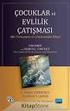 ELASTİSİTE TEORİSİ I Yrd. Doç Dr. Eray Arslan Mühendislik Tasarımı Genel Senaryo Analitik çözüm Fiziksel Problem Matematiksel model Diferansiyel Denklem Problem ile ilgili sorular:... Deformasyon ne kadar
ELASTİSİTE TEORİSİ I Yrd. Doç Dr. Eray Arslan Mühendislik Tasarımı Genel Senaryo Analitik çözüm Fiziksel Problem Matematiksel model Diferansiyel Denklem Problem ile ilgili sorular:... Deformasyon ne kadar
A-Ztech Ltd. A to Z Advanced Engineering Technologies A dan Z ye İleri Mühendislik Teknolojileri
 1 ABAQUS Sonlu Elemanlar Programı Giriş Eğitimi Ders Notları Örnek Uygulama Bir Kirişin Lineer Statik Analizi A-Ztech Ltd ABAQUS, Inc. Copyright 2003 1 2 Giriş Bu çalışmada Şekil-1 'de gösterilen ölçülerde
1 ABAQUS Sonlu Elemanlar Programı Giriş Eğitimi Ders Notları Örnek Uygulama Bir Kirişin Lineer Statik Analizi A-Ztech Ltd ABAQUS, Inc. Copyright 2003 1 2 Giriş Bu çalışmada Şekil-1 'de gösterilen ölçülerde
Hiperstatik sistemlerin çözümünde, yer değiştirmelerin küçük olduğu ve gerilme - şekil değiştirme bağıntılarının lineer olduğu kabul edilmektedir.
 1. HİPERSTATİK SİSTEMLER 1.1. Giriş Bir sistemin hesabının amacı, dış etkilerden meydana gelen kesit tesirlerini, şekil değiştirmelerini ve yer değiştirmelerini belirlemektir. İzostatik sistemlerde, yalnız
1. HİPERSTATİK SİSTEMLER 1.1. Giriş Bir sistemin hesabının amacı, dış etkilerden meydana gelen kesit tesirlerini, şekil değiştirmelerini ve yer değiştirmelerini belirlemektir. İzostatik sistemlerde, yalnız
Pencereler Pencere Özellikleri
 Pencereler Pencere Özellikleri Pencereler Windows işletim sistemleri pencere yapıları üzerine inşa edilmiştir. WINDOWS 7 de tüm işlemler pencereler yardımı ile gerçekleştirilebilmektedir. Programlar ve
Pencereler Pencere Özellikleri Pencereler Windows işletim sistemleri pencere yapıları üzerine inşa edilmiştir. WINDOWS 7 de tüm işlemler pencereler yardımı ile gerçekleştirilebilmektedir. Programlar ve
MAK4061 BİLGİSAYAR DESTEKLİ TASARIM
 MAK4061 BİLGİSAYAR DESTEKLİ TASARIM (Shell Mesh, Bearing Load,, Elastic Support, Tasarım Senaryosunda Link Value Kullanımı, Remote Load, Restraint/Reference Geometry) Shell Mesh ve Analiz: Kalınlığı az
MAK4061 BİLGİSAYAR DESTEKLİ TASARIM (Shell Mesh, Bearing Load,, Elastic Support, Tasarım Senaryosunda Link Value Kullanımı, Remote Load, Restraint/Reference Geometry) Shell Mesh ve Analiz: Kalınlığı az
ITEC186. Bilgi Teknolojilerine Giriş AUTODESK AUTOCAD 2014-I
 ITEC186 Bilgi Teknolojilerine Giriş AUTODESK AUTOCAD 2014-I CAD yazılımı nedir? CAD ya da CADD (computer-aided design and drafting) bilgisayar teknolojileri yardımı ile dijital ortamda tasarım yapılabilmesini
ITEC186 Bilgi Teknolojilerine Giriş AUTODESK AUTOCAD 2014-I CAD yazılımı nedir? CAD ya da CADD (computer-aided design and drafting) bilgisayar teknolojileri yardımı ile dijital ortamda tasarım yapılabilmesini
BİLGİSAYAR DESTEKLİ TASARIM HAFTA 6 COSMOSWORKS İLE ANALİZ
 BİLGİSAYAR DESTEKLİ TASARIM HAFTA 6 COSMOSWORKS İLE ANALİZ Makine parçalarının ve/veya eş çalışan makine parçalarından oluşan mekanizma veya sistemlerin tasarımlarında önemli bir aşama olan ve tasarıma
BİLGİSAYAR DESTEKLİ TASARIM HAFTA 6 COSMOSWORKS İLE ANALİZ Makine parçalarının ve/veya eş çalışan makine parçalarından oluşan mekanizma veya sistemlerin tasarımlarında önemli bir aşama olan ve tasarıma
DİŞLİ ÇARK ÇİZİMİ: 1. Adım Uzunlukları diş üstü dairesi çapından biraz büyük olacak şekilde bir yatay ve bir düşey çizgi çizilir.
 DİŞLİ ÇARK ÇİZİMİ: Bir dişli çarkın çizilebilmesi için gerekli boyutların tanımlaması gerekir. Yandaki şekilde gösterilen boyutların hesaplanması için gerekli formüller aşağıda belirtilmiştir. Do= Bölüm
DİŞLİ ÇARK ÇİZİMİ: Bir dişli çarkın çizilebilmesi için gerekli boyutların tanımlaması gerekir. Yandaki şekilde gösterilen boyutların hesaplanması için gerekli formüller aşağıda belirtilmiştir. Do= Bölüm
İnönü Üniversitesi Makine Mühendisliği Bölümü
 İnönü Üniversitesi Makine Mühendisliği Bölümü 130 Bilgisayar Destekli Teknik Resim Ders Sunumu 2 Yrd. Doç. Dr. Eray Arslan eray.arslan@inonu.edu.tr Çizim Alanı Sınırlarının Ayarlanması (Limits komutu)
İnönü Üniversitesi Makine Mühendisliği Bölümü 130 Bilgisayar Destekli Teknik Resim Ders Sunumu 2 Yrd. Doç. Dr. Eray Arslan eray.arslan@inonu.edu.tr Çizim Alanı Sınırlarının Ayarlanması (Limits komutu)
PİM-PLAK BAĞLANTILARINDA GERİLME ANALİZİ
 T.C DOKUZ EYLÜL ÜNİVERSİTESİ MÜHENDİSLİK FAKÜLTESİ MAKİNA MÜHENDİSLİĞİ BÖLÜMÜ PİM-PLAK BAĞLANTILARINDA GERİLME ANALİZİ BİTİRME PROJESİ Sinan YILDIZ Projeyi Yöneten Prof.Dr.Sami AKSOY 1 ÖZET Günümüzde bilgisayar
T.C DOKUZ EYLÜL ÜNİVERSİTESİ MÜHENDİSLİK FAKÜLTESİ MAKİNA MÜHENDİSLİĞİ BÖLÜMÜ PİM-PLAK BAĞLANTILARINDA GERİLME ANALİZİ BİTİRME PROJESİ Sinan YILDIZ Projeyi Yöneten Prof.Dr.Sami AKSOY 1 ÖZET Günümüzde bilgisayar
Kiriş oluşturmak Kiriş geçerli ayarları ile çalışmak Kirişler ve diğer elemanlar arasında 3D kesişim önceliği
 11. Kiriş Aracı Bu Konuda Öğrenilecekler: Kiriş oluşturmak Kiriş geçerli ayarları ile çalışmak Kirişler ve diğer elemanlar arasında 3D kesişim önceliği Kirişler döşeme ve duvarlardan gelen yükleri düzgün
11. Kiriş Aracı Bu Konuda Öğrenilecekler: Kiriş oluşturmak Kiriş geçerli ayarları ile çalışmak Kirişler ve diğer elemanlar arasında 3D kesişim önceliği Kirişler döşeme ve duvarlardan gelen yükleri düzgün
TABLO ve HÜCRE SEÇİMİ
 TABLO ve HÜCRE SEÇİMİ ÇALIŞMA TABLOSU (SAYFASI) İŞLEMLERİ Tablo seçimi: Çalışma kitabında işlemler normal olarak etkin bir çalışma tablosunda yapılır. Bazı hallerde birden fazla çalışma tablosu etkin hale
TABLO ve HÜCRE SEÇİMİ ÇALIŞMA TABLOSU (SAYFASI) İŞLEMLERİ Tablo seçimi: Çalışma kitabında işlemler normal olarak etkin bir çalışma tablosunda yapılır. Bazı hallerde birden fazla çalışma tablosu etkin hale
Depreme Dayanıklı Betonarme Binaların Tasarımına Giriş
 Depreme Dayanıklı Betonarme Binaların Tasarımına Giriş Deprem Yönetmeliği 007 Yapı Dinamiği Bilgileri SAP000 Uygulamaları ETABS 015 Uygulamaları Kutlu Darılmaz Depreme Dayanıklı Betonarme Binaların Tasarımına
Depreme Dayanıklı Betonarme Binaların Tasarımına Giriş Deprem Yönetmeliği 007 Yapı Dinamiği Bilgileri SAP000 Uygulamaları ETABS 015 Uygulamaları Kutlu Darılmaz Depreme Dayanıklı Betonarme Binaların Tasarımına
AÇI YÖNTEMİ Slope-deflection Method
 SAKARYA ÜNİVERSİTESİ İNŞAAT ÜHENDİSLİĞİ BÖLÜÜ Department of Civil Engineering İN 303 YAPI STATIĞI II AÇI YÖNTEİ Slope-deflection ethod Y.DOÇ.DR. USTAA KUTANİS kutanis@sakarya.edu.tr Sakarya Üniversitesi,
SAKARYA ÜNİVERSİTESİ İNŞAAT ÜHENDİSLİĞİ BÖLÜÜ Department of Civil Engineering İN 303 YAPI STATIĞI II AÇI YÖNTEİ Slope-deflection ethod Y.DOÇ.DR. USTAA KUTANİS kutanis@sakarya.edu.tr Sakarya Üniversitesi,
POWER POINT SUNU PROGRAMI
 POWER POINT SUNU PROGRAMI Power Point bir Sunu (Slayt) programıdır. MS-Office uygulamasıdır ve Office CD sinden yüklenir. Programı çalıştırabilmek için; Başlat/Programlar/Microsoft Office/Microsoft Office
POWER POINT SUNU PROGRAMI Power Point bir Sunu (Slayt) programıdır. MS-Office uygulamasıdır ve Office CD sinden yüklenir. Programı çalıştırabilmek için; Başlat/Programlar/Microsoft Office/Microsoft Office
